Samsung SL-C1860FW User Manual [ru]

Samsung Printer Xpress
CLX-419x series
CLX-626x series
C186x series
Руководство пользователя
Руководство пользователя
КРАТКОЕ
КРАТКОЕ
В данном руководстве представлена информация по установке,
основным функциям и устранению неисправностей в системе
Windows.
РАСШИРЕННОЕ
Данное руководство содержит информацию об установке, расширенной
конфигурации, эксплуатации, а также поиске и устранении неисправностей в
различных операционных системах.
Некоторые функции могут различаться в зависимости от модели и региона.
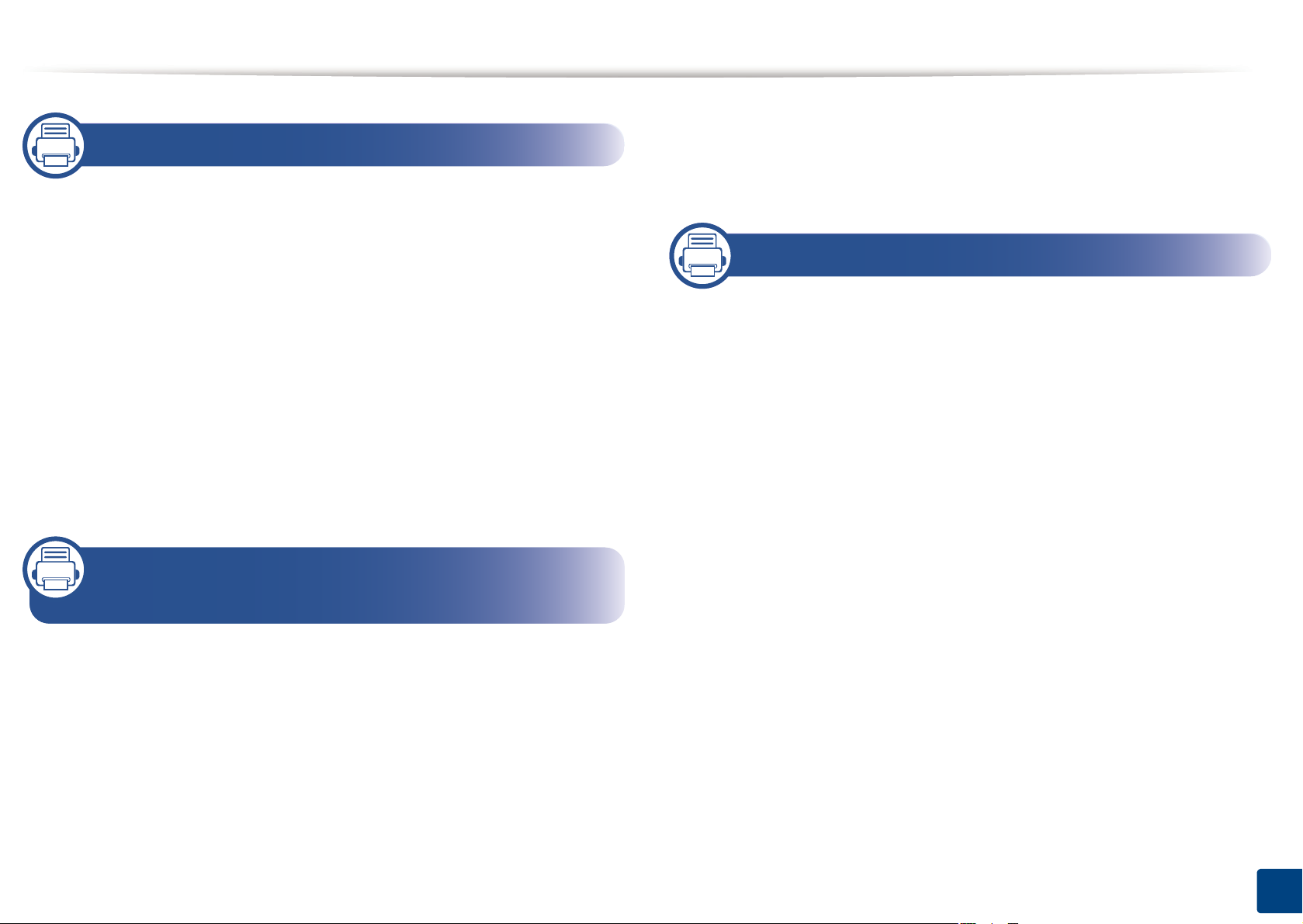
РАТ
КО
Е
Основные отправки факсимильных
1. Введение
Ключевые преимущества 5
Функции различных моделей 8
Полезная информация 16
О руководстве пользователя 17
Информация о безопасности 18
Обзор устройства 25
Обзор панели управления 32
Включение устройства 37
Установка драйвера локально 38
Замена драйвера 40
2. Обзор меню и базовая
сообщений 89
Использование флэш-накопителя USB 94
3. Обслуживание
Заказ расходных материалов и
дополнительных компонентов 102
Расходные материалы в наличии 103
Доступные компоненты 105
Доступные сменные компоненты 106
Хранение картриджей 107
Перераспределение тонера 109
Замена картриджа 111
Замена контейнера для отработанного
настройка
Обзор меню 42
Основные параметры устройства 57
Материалы и лотки 59
Основные операции печати 76
Основные операции копирования 83
Базовые возможности сканирования 88
тонера 114
Усттановке дополнительных
компонентов 116
Контроль срока службы расходных
материалов 120
Настройка предупреждения о низком
содержании тонера 121
2
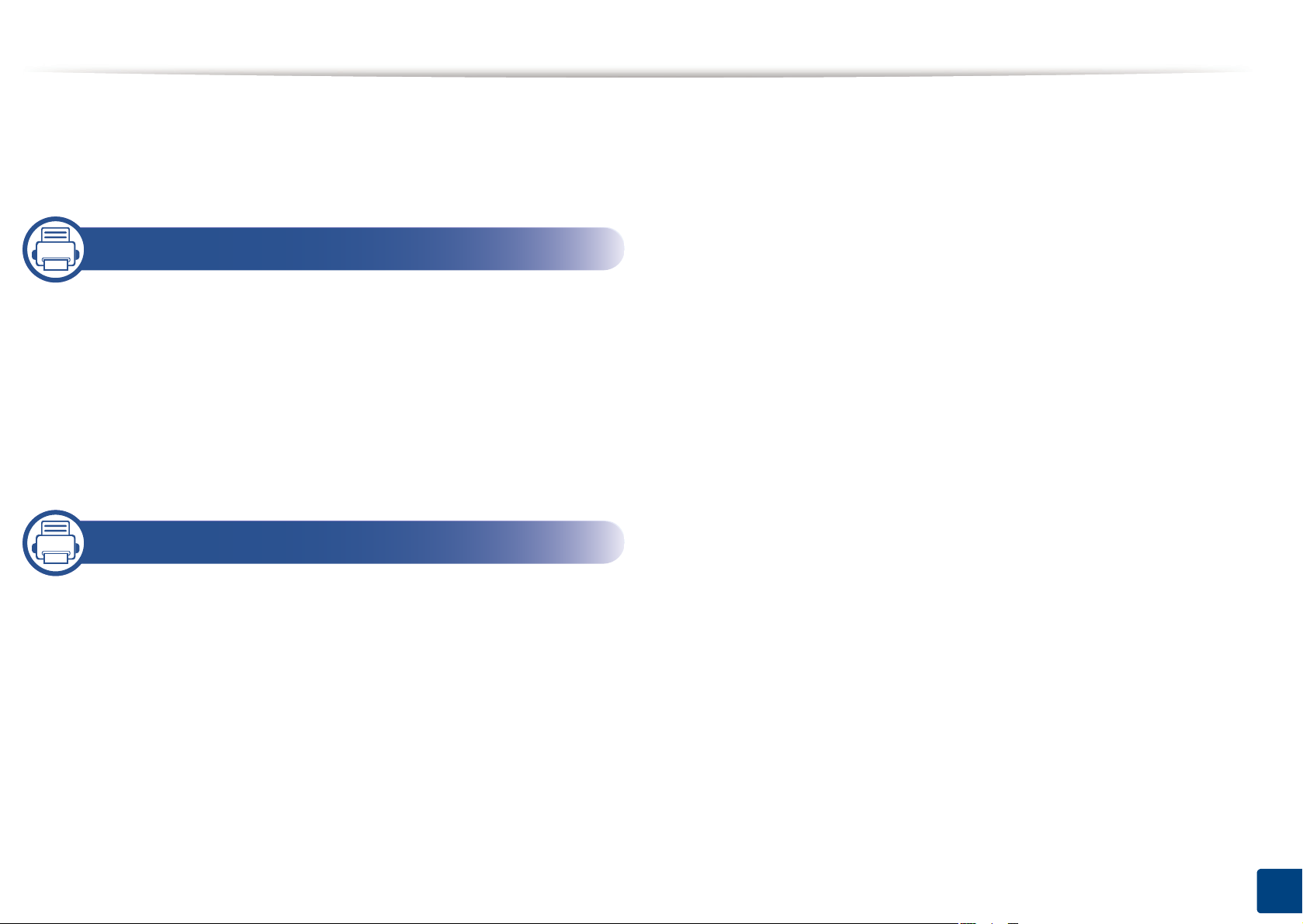
РАТ
КО
Чистка устройства 122
Советы по перемещению и хранению
устройства 128
4. Устранение неисправностей
Рекомендации по предотвращению
замятия бумаги 130
Устранение замятия документа 131
Удаление замятой бумаги 136
Описание индикаторов состояния 148
Сведения о сообщениях на дисплее 151
Е
5. Приложение
Технические характеристики 161
Нормативная информация 175
Авторские права 190
3
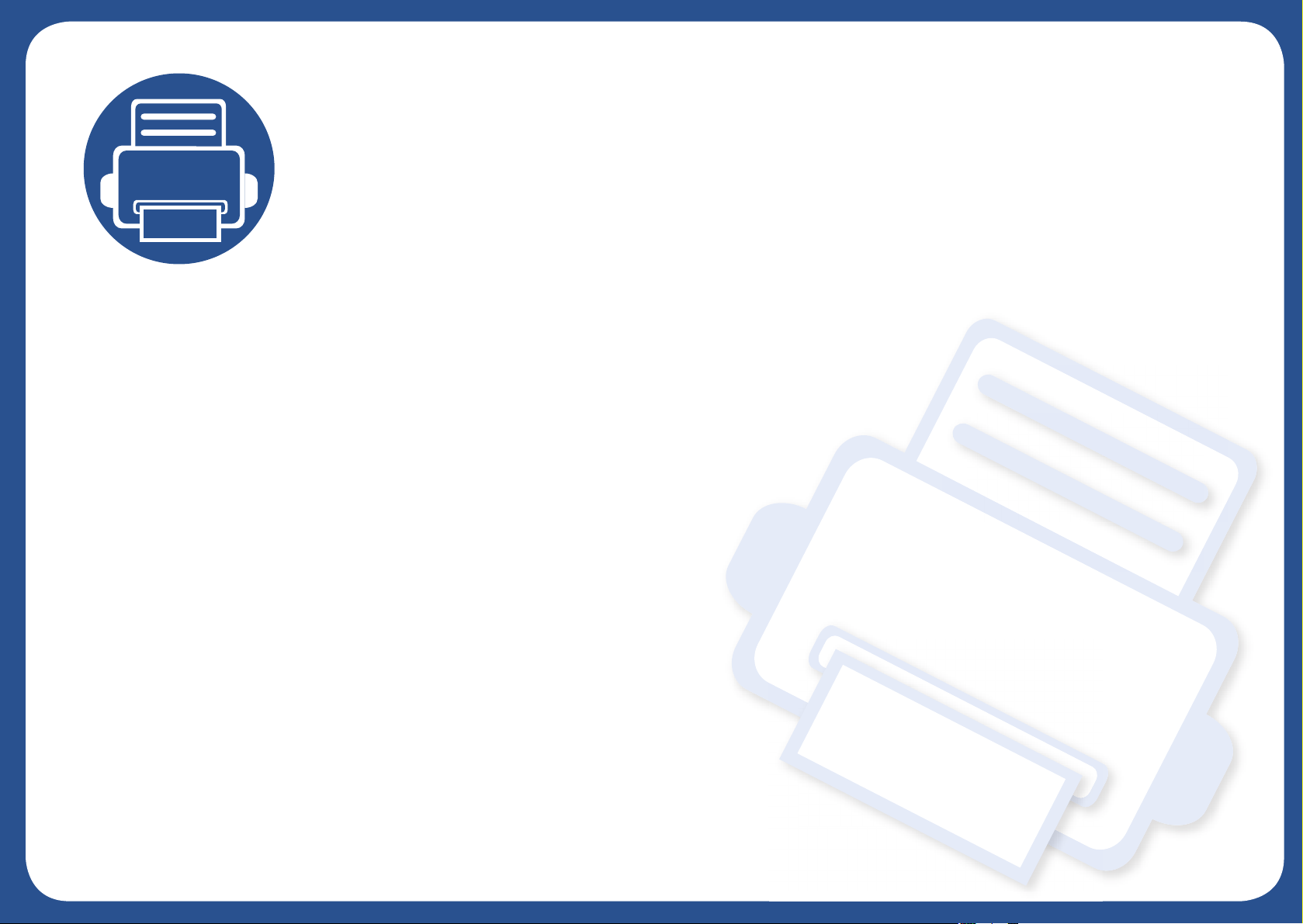
1. Введение
В данной главе содержится информация, которую необходимо усвоить прежде, чем приступать к работе
с устройством.
• Ключевые преимущества 5
• Функции различных моделей 8
• Полезная информация 16
• О руководстве пользователя 17
• Информация о безопасности 18
• Обзор устройства 25
• Обзор панели управления 32
• Включение устройства 37
• Установка драйвера локально 38
• Замена драйвера 40
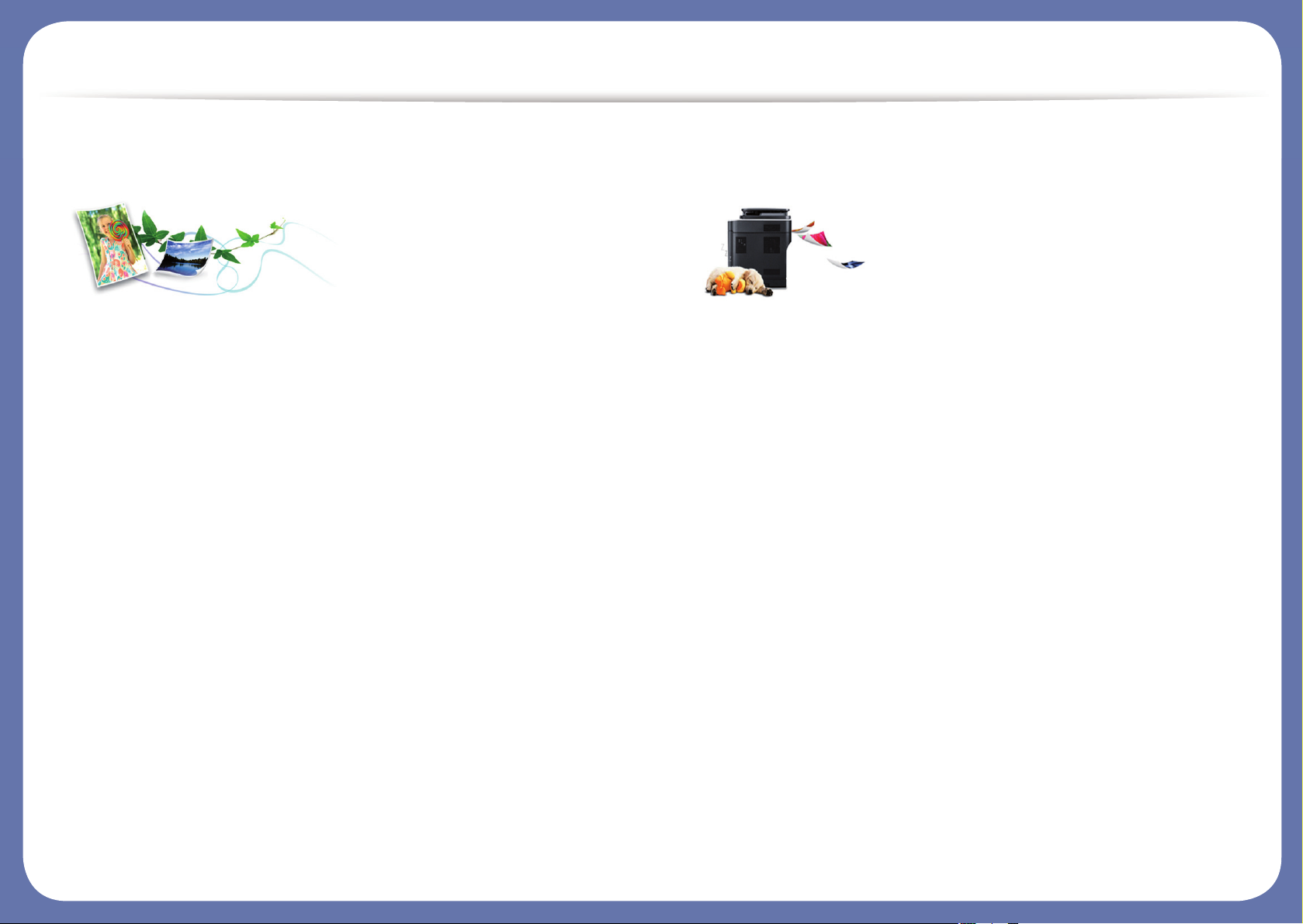
Ключевые преимущества
Экологическая безопасность
• Для экономии тонера и бумаги устройство снабжено функцией
экопечати (см. «Экопечать» на стр. 79).
• В целях экономии бумаги можно распечатывать несколько страниц
на одном листе (см. «Использование дополнительных параметров
печати» на стр. 330).
• Для экономии бумаги можно печатать на обеих сторонах листа
(функция двусторонней печати) (см. «Использование
дополнительных параметров печати» на
стр. 330).
• Данное устройство позволяет сэкономить электроэнергию,
автоматически снижая ее потребление в режиме ожидания.
• Для сохранения природных ресурсов рекомендуем использовать
вторичную бумагу.
Быстрая печать с высоким разрешением
• Печать полноцветных изображений с использованием голубого,
пурпурного, желтого и черного цветов.
• Вы можете печатать с разрешением до 9 600 x 600 точек на дюйм
(фактическое разрешение) (600 x 600 x 4 бита).
• Быстрая печать по требованию.
- CLX-419x series/C186x series
▪До 18 стр./мин для формата A4 или до 19 стр./мин для
формата Letter при односторонней печати.
- CLX-626x series
▪До 24 стр./мин для формата A4 или до
25 стр./мин для
формата Letter при односторонней печати.
▪Для двухсторонней печати 12 стр./мин для формата A4 или
до 12 стр./мин для формата Letter.

Ключевые преимущества
Удобство
• Просто поднесите телефон к NFC-наклейке на принтере, и печать
начнется автоматически (см. «Использование функции NFC» на
стр. 268).
• Вы можете выпонять печать со смартфонов или компьютеров
через приложения, поддерживающие сервис Google Cloud Print™
(см. «Google Cloud Print™» на стр. 276).
• Программа Easy Capture Manager позволяет печатать снимки
экрана, полученные нажатием кнопки Print Screen на клавиатуре
(см. «Easy Capture Manager» на стр. 373).
• Приложения Samsung Easy Printer Manager и Состояние принтера
предназначены для мониторинга и отображения информации о
состоянии устройства. Они позволяют выбрать подходящие
параметры работы (см. «Работа с приложением Состояние
принтера Samsung» на стр. 387 или «Работа с Samsung Easy
Printer Manager» на стр. 383).
• Samsung Easy Document Creator это приложение, которое
позволяет сканировать, компилировать и сохранять документы в
разных форматах, включая формат .epub. Эти документы можно
потом рспространять по социальным
сетям или факсу (см.
«Работа с Samsung Easy Document Creator» на стр. 382).
• Приложение AnyWeb Print помогает делать снимки экрана в
Windows Internet Explorer, а также обеспечивает удобный
предпросмотр, редактирование и печать изображений (см.
«Samsung AnyWeb Print» на стр. 375).
• Программа Служба обновлений позволяет регулярно проверять
наличие новых версий программного обеспечения и
устанавливать их во время установки драйвера. Данная функция
доступна Толкьо
в ОС Windows.
• Если у вас есть доступ в Интернет, вы можете получить справку,
поддержку, драйверы устройства, руководства и информацию о
заказе материалов на веб-сайте www.samsung.com > ваш продукт
> Поддержка и загрузка.
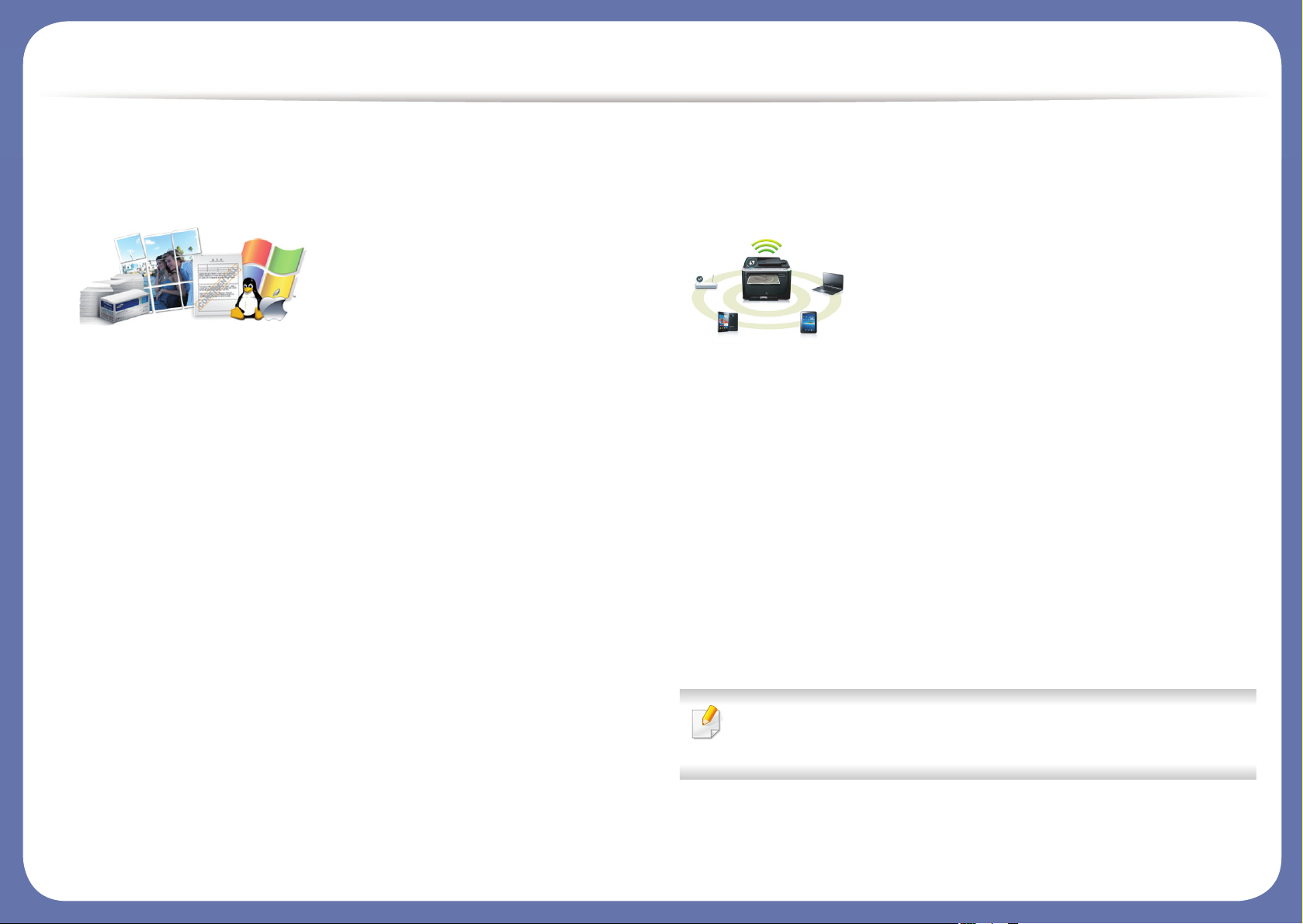
Ключевые преимущества
Широкий набор функций и поддержка
множества приложений
• Поддержка разного формата бумаги (см. «Характеристики
материала для печати» на стр. 164).
• Печать водяных знаков: В документ можно добавлять различные
надписи, например «CONFIDENTIAL» (см. «Использование
дополнительных параметров печати» на стр. 330).
• Печать можно выполнять из разных операционных систем (см.
«Системные требования» на стр. 170).
• Устройство оснащено интерфейсом USB и(или) сетевым
интерфейсом.
Поддержка разных методов настройки
беспроводной сети
• Использование кнопки WPS (Wi-Fi Protected Setup™)
- Вы можете легко подключить устройство к беспроводной сети
при помощи кнопки WPS на устройстве и точке доступа
(беспроводном маршрутизаторе).
• Использование USB-кабеля или сетевого кабеля
- Вы можете подключить и использовать различные
беспроводные сети посредством USB-кабеля или сетевого
кабеля.
• С помощью Wi-Fi Direct
- Вы можете легко и удобно посылать файлы на
печать с ваших
мобильных устройств посредством функций Wi-Fi или Wi-Fi
Direct.
См. раздел «Введение в методы настройки беспроводной
сети.» на стр. 219.
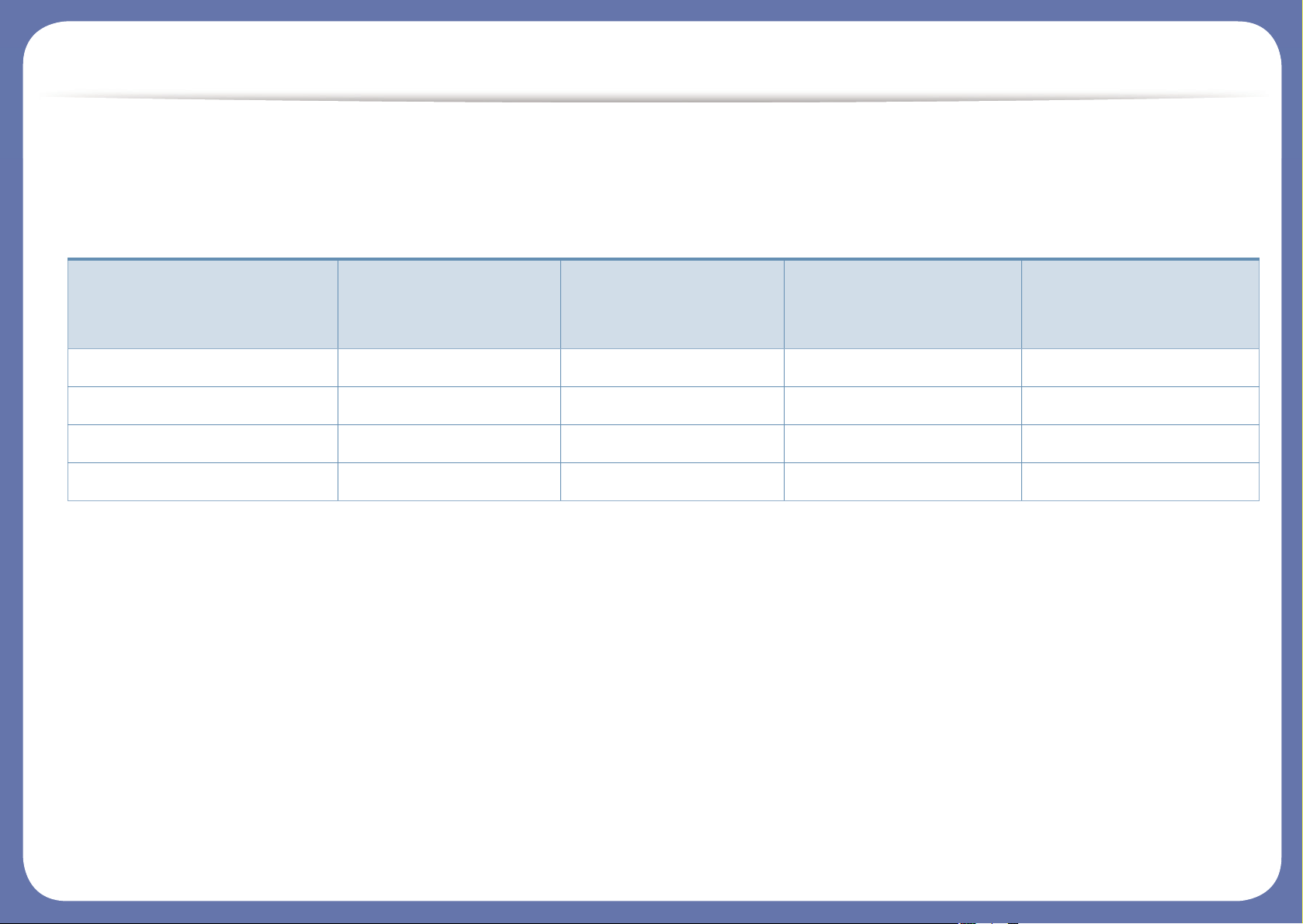
Функции различных моделей
Функции и комплектация устройств могут различаться в зависимости от модели и региона.
Операционная система
(●: поддерживаемая функция, пустое поле: неподдерживаемая функция)
Операционная система
CLX-419xN
CLX-419xFN
CLX-419xFW
C186xFW
CLX-626xND
CLX-626xFD
CLX-626xFR
CLX-626xFW
Windows ● ● ● ●
Mac ● ● ● ●
Linux ● ● ● ●
Unix ● ● ● ●

Функции различных моделей
Программное обеспечение
Драйвер принтера и ПО можно установить с компакт-диска с программным обеспечением. В ОС windows выберите драйвер принтера и
ПО в окне Выбор программ и утилит для установки
Программное обеспечение
CLX-419xN
CLX-419xFN
CLX-419xFW
C186xFW
CLX-626xND
CLX-626xFD
CLX-626xFR
CLX-626xFW
Драйвер принтера SPL ● ● ● ●
Драйвер принтера PCL ● ● ● ●
Драйвер принтера PS ● ● ● ●
Драйвер принтера XPS
a
● ● ● ●
Утилита прямой печати
a
● ● ● ●
Samsung Easy
Printer Manager
Параметры
сканирования на ПК
● ● ● ●
Параметры режима
Факс-ПК
●
(только CLX-419xFN)
● ●
(только CLX-626xFD/
CLX-626xFR)
●
Параметры устройств ● ● ● ●
Состояние принтера Samsung ● ● ● ●
Samsung AnyWeb Print
a
● ● ● ●
Samsung Easy Document Creator ● ● ● ●
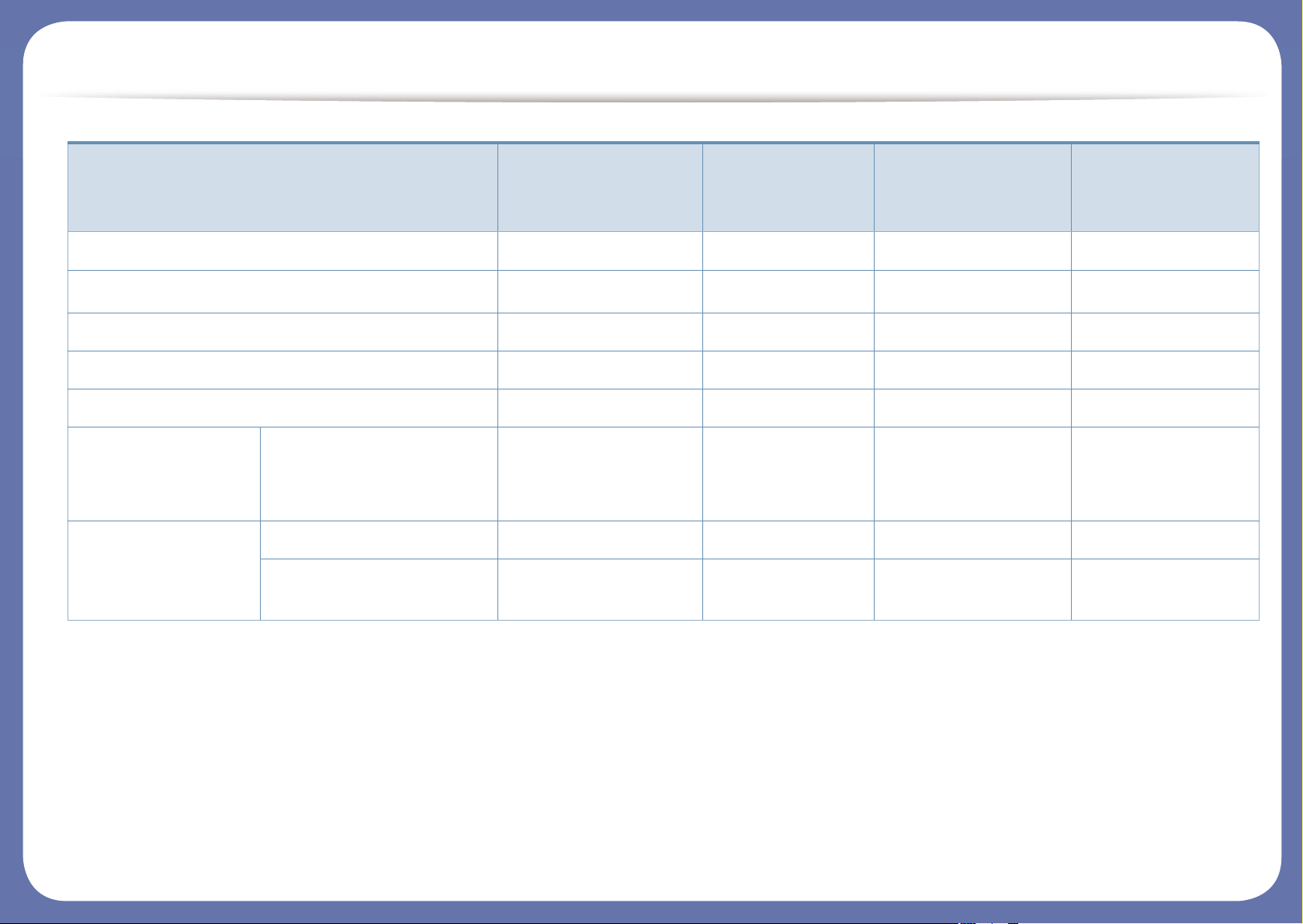
Функции различных моделей
(●: поддерживаемая функция, пустое поле: неподдерживаемая функция)
Easy Capture Manager ● ● ● ●
Samsung Easy Color Manager
a
● ● ● ●
SyncThru™ Web Service ● ● ● ●
SyncThru Admin Web Service ● ● ● ●
Easy Eco Driver ● ● ● ●
Факс Samsung Network PC Fax ●
(только CLX-419xFN)
● ●
(только CLX-626xFD/
CLX-626xFR)
●
Сканировать Драйвер печати Twain ● ● ● ●
Драйвер сканирования
WIA
● ● ● ●
a. Загрузите ПО с веб-сайта Samsung и установите его: (http://www.samsung.com > ваш продукт > Поддержка и загрузка). Перед установкой проверьте, поддерживает
ли ваш компьютер и ОС эту программу.
Программное обеспечение
CLX-419xN
CLX-419xFN
CLX-419xFW
C186xFW
CLX-626xND
CLX-626xFD
CLX-626xFR
CLX-626xFW
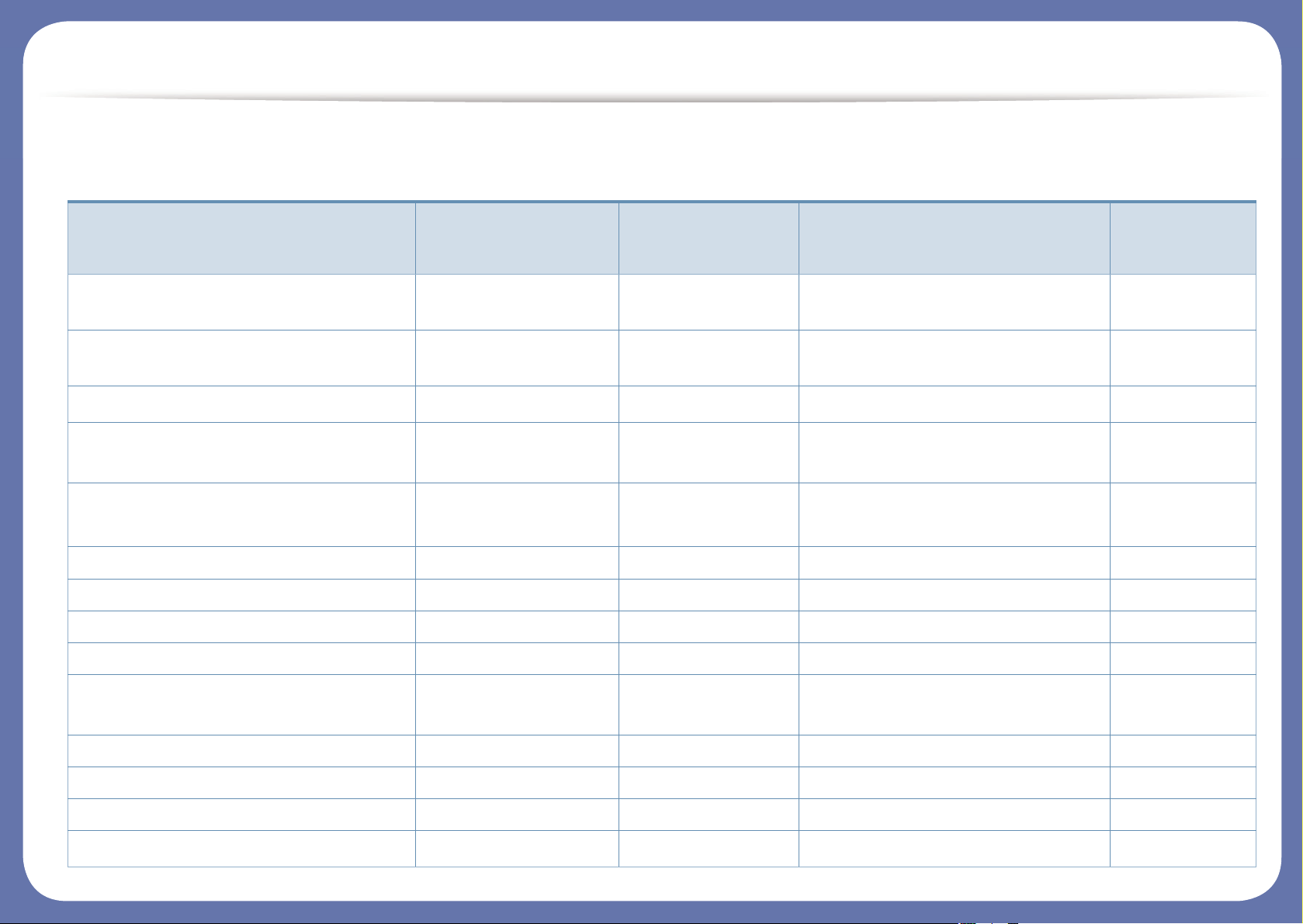
Функции различных моделей
Различные функции
Функции
CLX-419xN
CLX-419xFN
CLX-419xFW
C186xFW
CLX-626xND
CLX-626xFD
CLX-626xFR
CLX-626xFW
Высокоскоростной интерфейс USB
2.0
● ● ● ●
Проводной сетевой интерфейс
Ethernet 10/100/1000 Base TX
● ● ● ●
Параллельный разъем IEEE 1284B
a
○ ○
Беспроводной сетевой интерфейс
802.11b/g/n
b
● ●
NFC (Связь в ближнем поле) ●
(только C186xFW)
Google Cloud Print™
● ● ● ●
AirPrint ● ●
Экопечать ● ● ● ●
Дуплексная (двусторонняя) печать ● ●
Дуплексная (двусторонняя) печать ( в
ручном режиме)
cd
● ●
Интерфейс USB-памяти ● ● ● ●
Модуль памяти ○ ○ ○ ○
Дополнительный лоток (Лоток2) ○ ○
Запоминающее устройство
●
e
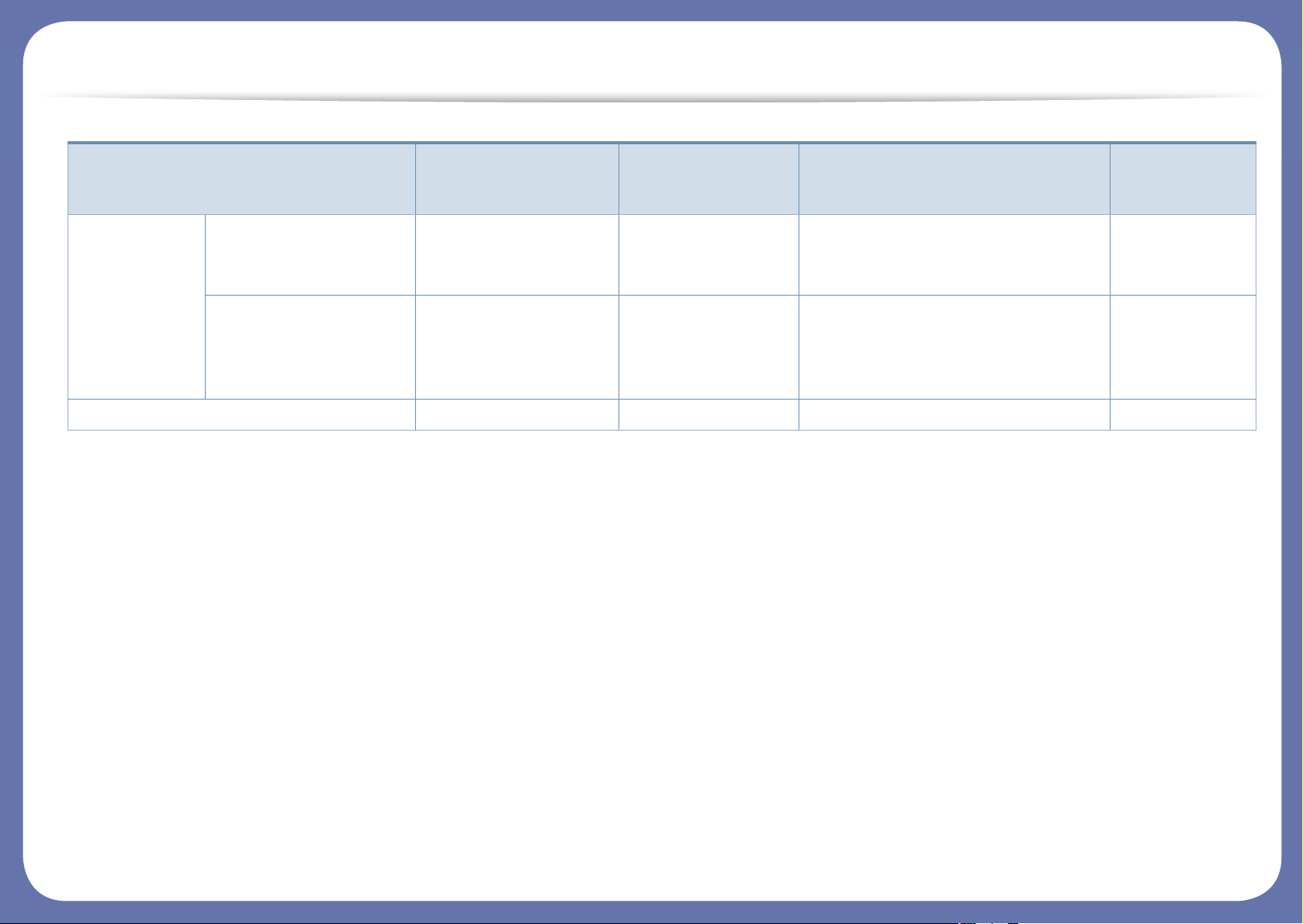
Функции различных моделей
устройство
подачи
документов
Дуплексный
автоподатчик
документов (DADF)
●
(только CLX-626xFR)
●
Автоподатчик
(устройство
автоматической
подачи документов)
● ● ●
(только CLX-626xND/ CLX-626xFD)
Телефонная трубка
Функции
CLX-419xN
CLX-419xFN
CLX-419xFW
C186xFW
CLX-626xND
CLX-626xFD
CLX-626xFR
CLX-626xFW
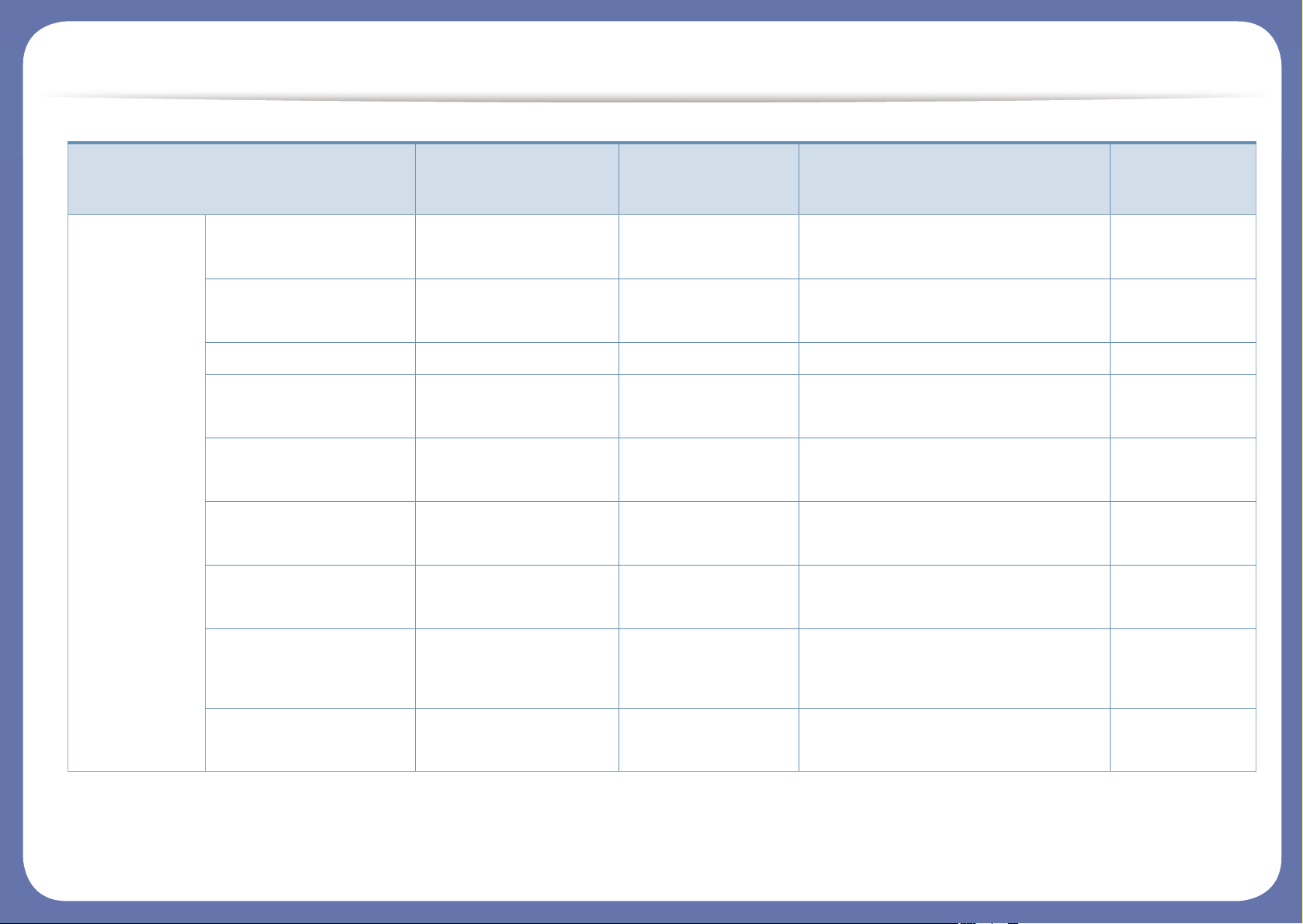
Функции различных моделей
Факс Отпр.нескольк. ●
(только CLX-419xFN)
● ●
(только CLX-626xFD/CLX-626xFR)
●
Отлож. отправ. ●
(только CLX-419xFN)
● ●
(только CLX-626xFD/CLX-626xFR)
●
Приор. отправ.
Двусторонняя
отправка
●
(только CLX-626xFR)
●
Безопас. прием ●
(только CLX-419xFN)
● ●
(только CLX-626xFD/CLX-626xFR)
●
Дупл. печать ●
(только CLX-626xFR)
●
Отправить/получить
пересланный факс
●
(только CLX-419xFN)
● ●
(только CLX-626xFD/CLX-626xFR)
●
Отправить/получить
пересланное эл.
письмо
●
(только CLX-626xFD/CLX-626xFR)
●
Отправить/получить
пересланный сервер
●
(только CLX-626xFD/CLX-626xFR)
●
Функции
CLX-419xN
CLX-419xFN
CLX-419xFW
C186xFW
CLX-626xND
CLX-626xFD
CLX-626xFR
CLX-626xFW
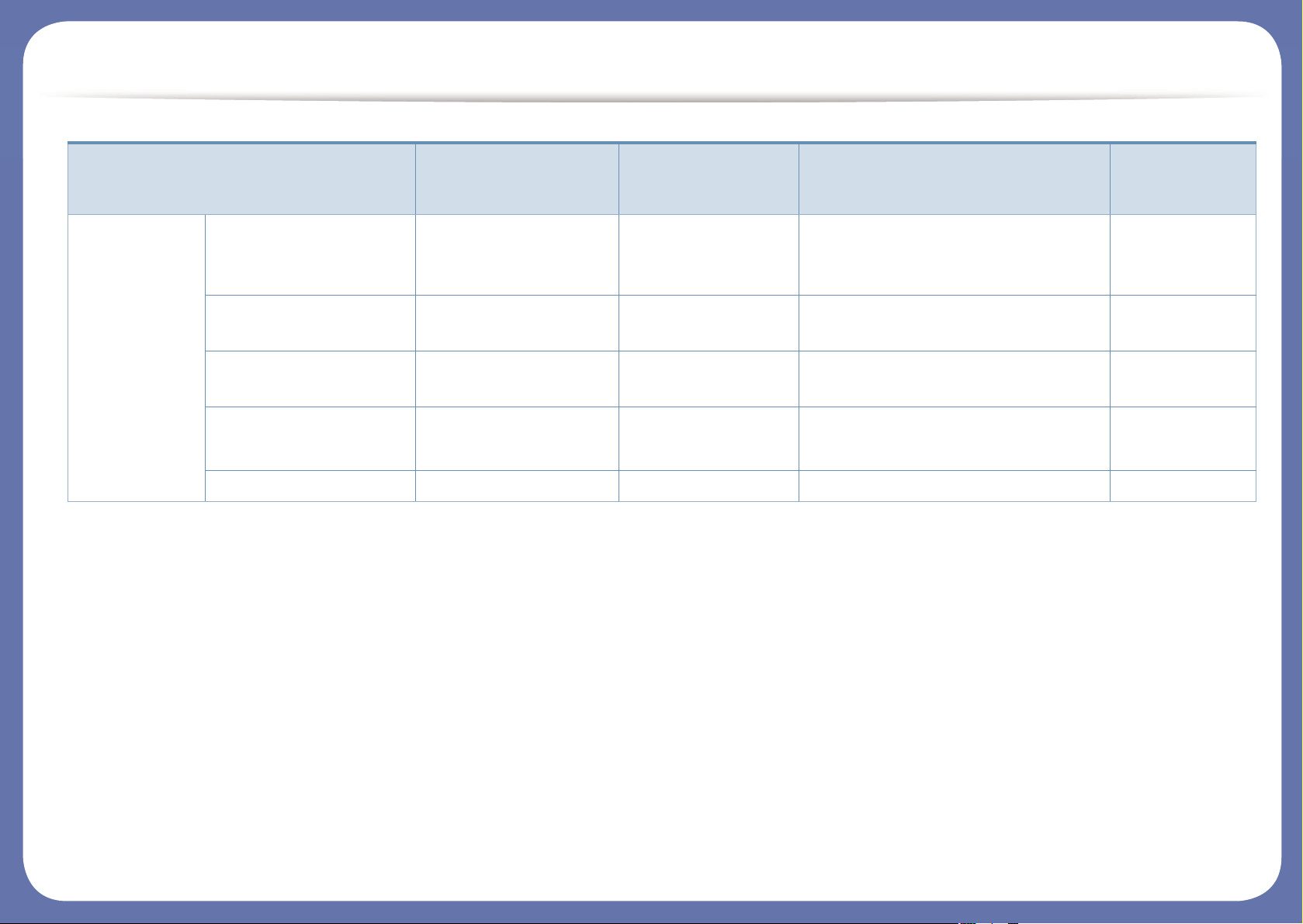
Функции различных моделей
Сканировать Сканирование в
программу
электронной почты
● ● ● ●
Сканирование на
сервер SMB
● ●
Сканирование на
сервер FTP
● ●
Двустороннее
сканирование
●
(только CLX-626xFR)
●
Сканировать на ПК ● ● ● ●
Функции
CLX-419xN
CLX-419xFN
CLX-419xFW
C186xFW
CLX-626xND
CLX-626xFD
CLX-626xFR
CLX-626xFW
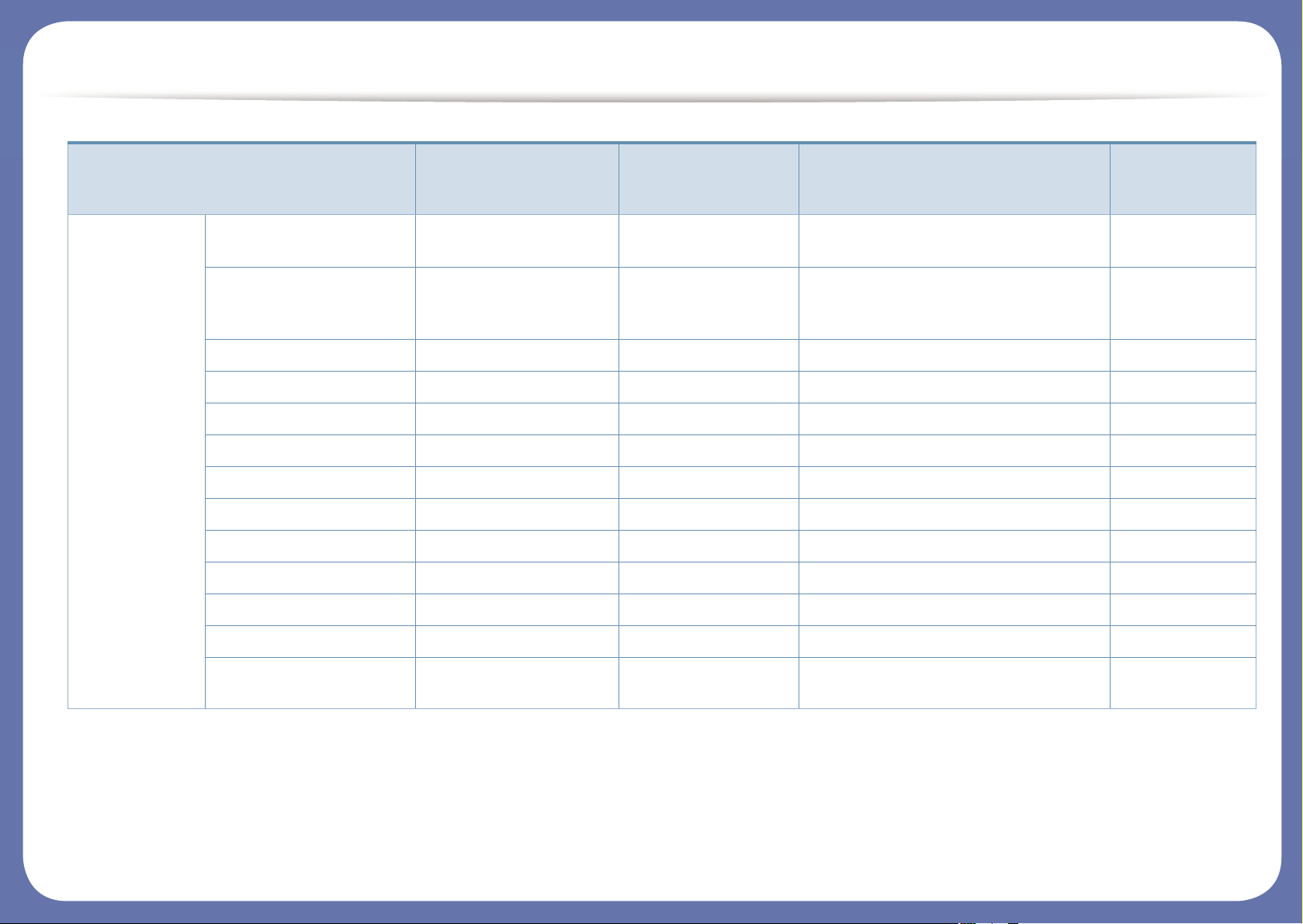
Функции различных моделей
(●: включено, ○: дополнительно, пустое поле: неподдерживаемая функция)
Копирование Копирование
удостоверений
● ● ● ●
Копирование с
уменьшением или
увеличением
● ● ● ●
Сортировка ● ● ● ●
Плакат
Клонирование
Раз.стр ● ● ● ●
Книга ● ● ● ●
2/4 копии/стр. ● ● ● ●
Настройка фона ● ● ● ●
Сдвиг полей
Стирание по краю ● ●
Усил. от. сер.
Двустороннее
копирование
● ●
a. Нельзя одновременно использовать параллельный разъем и разъем USB.
b. Для некоторых стран платы беспроводной сети могут быть недоступны. В некоторых странах доступны Толкьо сети 802.11 b/g. Свяжитесь с местным
представителем компании Samsung или обратитесь в магазин, в котором было приобретено устройство.
c. Толкьо для пользователей Windows.
d. Поддерживается Толкьо лоток1.
e. Устройство поставляется с картой SD на 4 Гб
Функции
CLX-419xN
CLX-419xFN
CLX-419xFW
C186xFW
CLX-626xND
CLX-626xFD
CLX-626xFR
CLX-626xFW
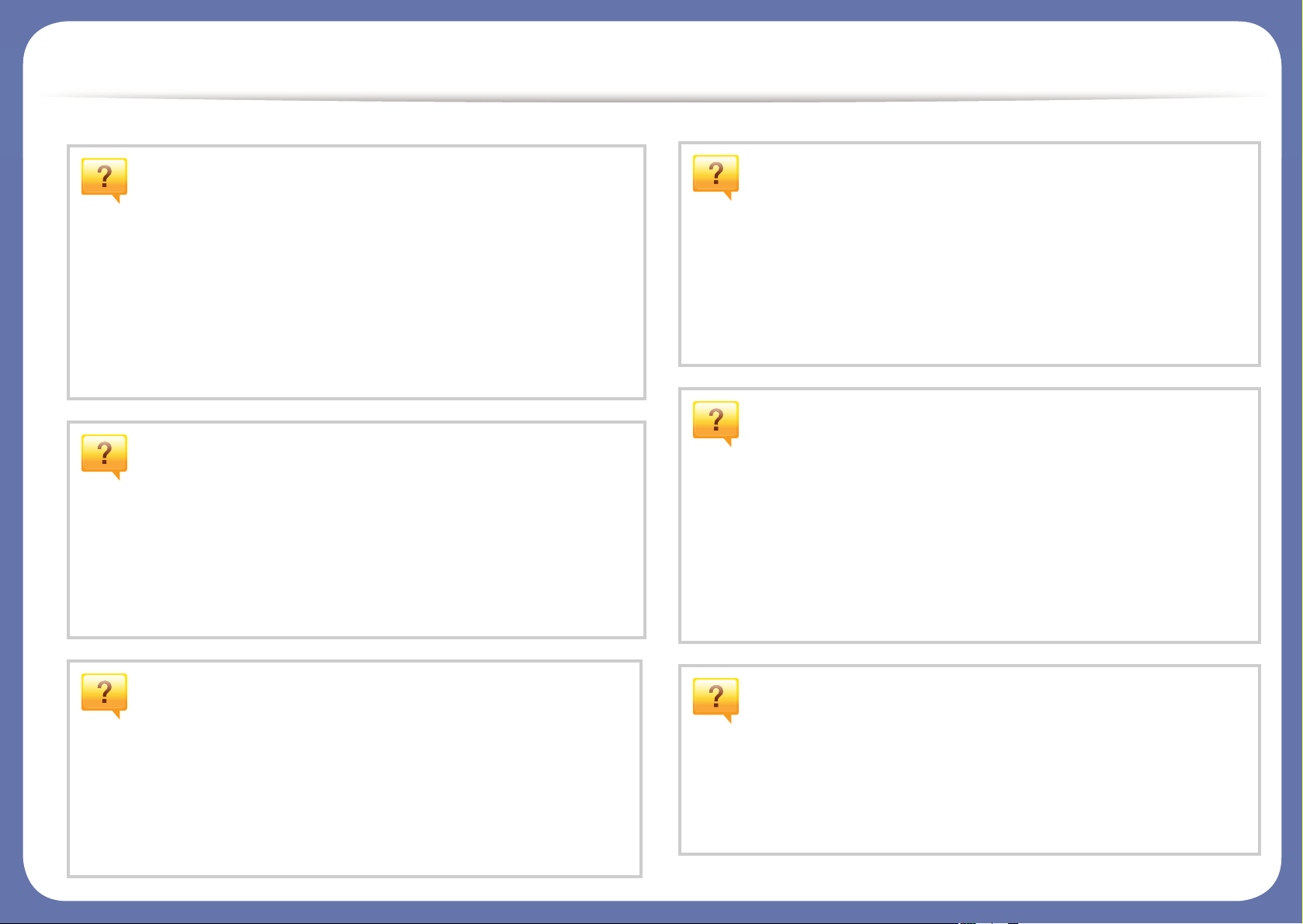
Полезная информация
Устройство не печатает.
• Откройте очередь печати и удалите документ из списка
на печать (см. «Отмена задания печати» на стр. 77).
• Удалите драйвер и установите его повторно (см.
«Установка драйвера локально» на стр. 38).
• Выберите данное устройство устройством по
умолчанию в ОС Windows (см. «Выбор устройства по
умолчанию» на стр. 330).
Где можно приобрести дополнительные
компоненты и расходные материалы?
• Задайте вопрос поставщику или продавцу техники
Samsung.
• Посетите страницу www.samsung.com/supplies.
Выберите ваш регион и страну, чтобы просмотреть
соответствующую информацию по обслуживанию.
Произошло замятие бумаги.
• Откройте и закройте крышку (см. «Вид спереди» на стр.
26).
• См. указания по устранению замятия бумаги в данном
руководстве, а затем выполните соответствующую
процедуру устранения проблемы (см. «Удаление
замятой бумаги» на стр. 136).
Нечеткая печать.
• Низкий уровень тонера или неравномерное его
распределение в картридже. Встряхните картридж (см.
«Перераспределение тонера» на стр. 109).
• Выберите другое разрешение печати (см. «Доступ к
настройкам печати» на стр. 77).
• Замените картридж с тонером (см. «Замена
картриджа» на стр. 111).
Индикатор состояния мигает или светится
непрерывно.
• Выключите и снова включите устройство.
• Проверьте значение такого поведения индикатора в
данном руководстве, а затем выполните
соответствующую процедуру устранения проблемы
(см. «Описание индикаторов состояния» на стр. 148).
Откуда можно загрузить драйвер для
устройства?
• Вы можете получить справку, поддержку, драйверы
устройства, руководства и информацию о заказе
материалов на веб-сайте www.samsung.com > ваш
продукт > Поддержка и загрузка.
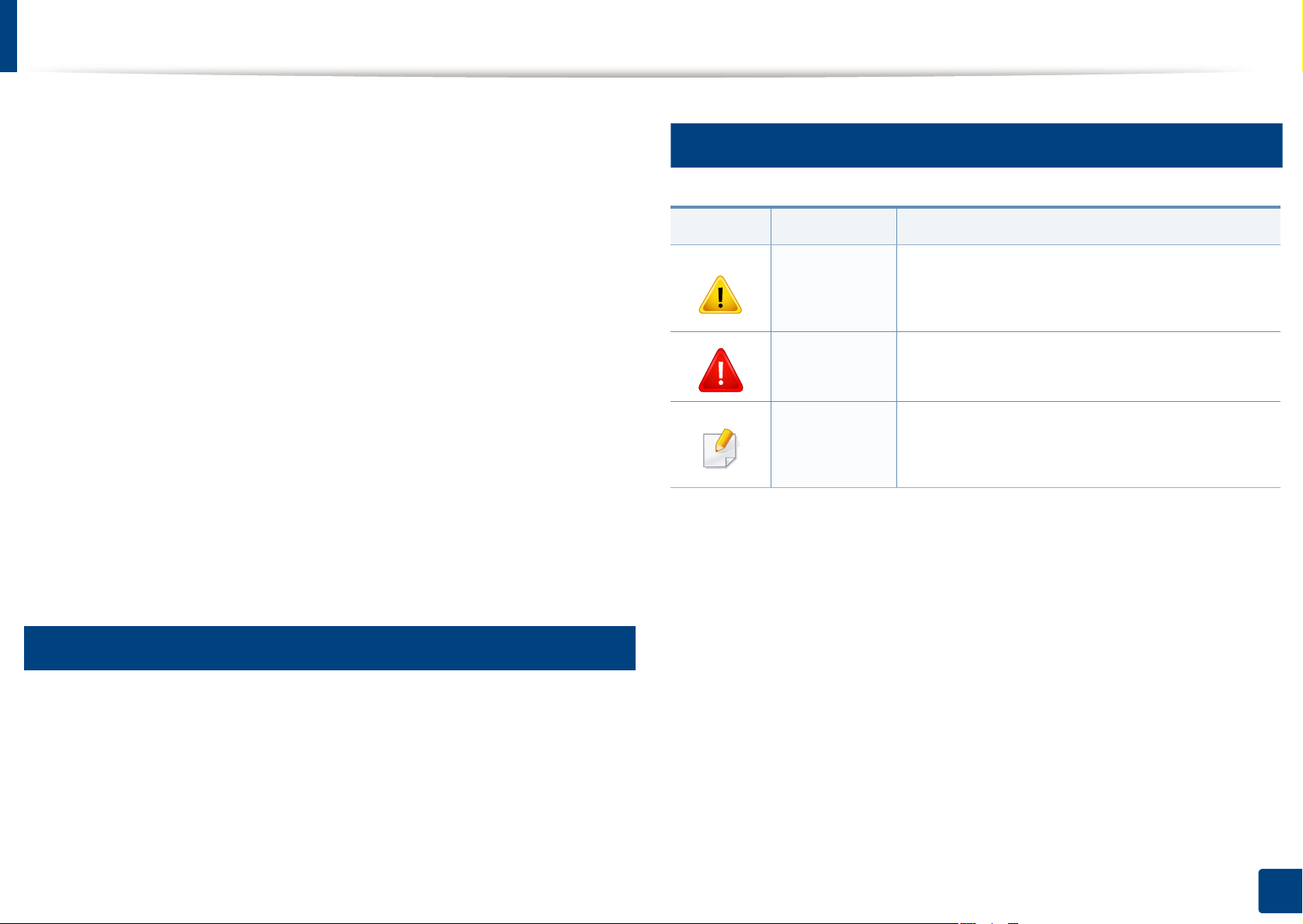
О руководстве пользователя
В настоящем руководстве пользователя приведены основные
сведения об устройстве, а также детальное описание порядка его
использования.
• Перед началом эксплуатации устройства следует ознакомиться с
информацией о безопасности.
• Решение проблем, связанных с эксплуатацией устройства,
приведено в разделе, посвященном устранению неисправностей.
• Описание терминов, используемых в данном руководстве, см. в
глоссарии.
• В зависимости
его вид может отличаться от иллюстраций в данном руководстве
пользователя.
• В зависимости от версии драйвера/микропрограммы конкретного
устройства, вид меню может отличаться от иллюстраций в данном
руководстве пользователя.
• Операции, приведенные в данном руководстве, в основном
предназначены для выполнения в среде Windows 7.
от модели и комплектации конкретного устройства
2
Общие значки
Значок Текст Описание
Содержит инструкции по защите устройства
Внимание!
Осторожно
Примечание
от возможных механических повреждений и
неисправностей.
Используется для предупреждения
пользователей о риске личной травмы.
Содержит дополнительные сведения или
подробные описания функций и
возможностей устройства.
1
Условные обозначения
Некоторые термины настоящего руководства имеют одинаковое
значение, например:
•«документ» и «оригинал».
•«бумага», «материал» и «материал для печати».
•«устройство», «принтер» и «МФУ».
1. Введение
17
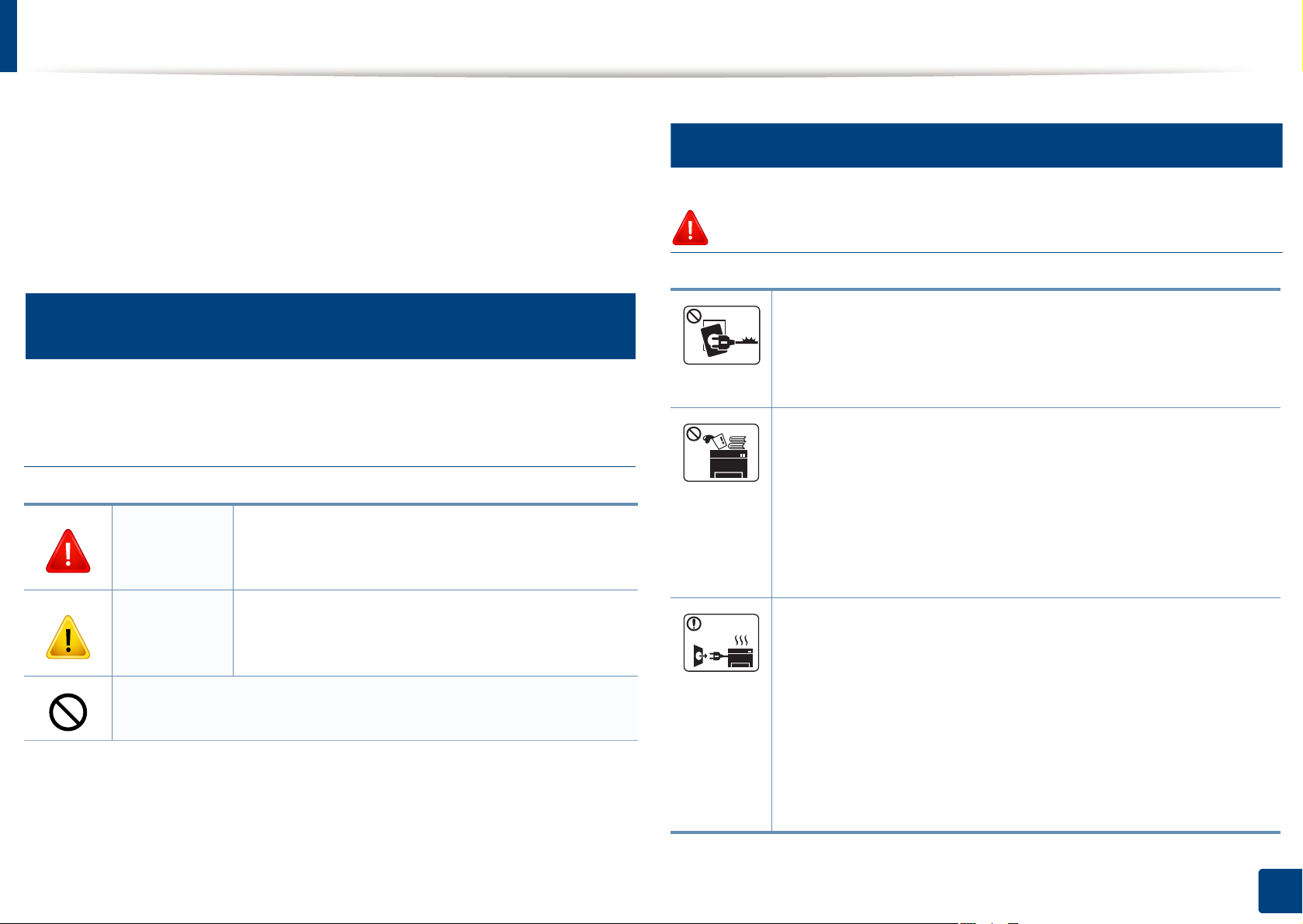
Информация о безопасности
Приведенные здесь предупреждения призваны защитить вас и
окружающих от получения травм, а также от причинения возможного
вреда устройству. Внимательно прочтите эти инструкции перед
эксплуатацией устройства. После ознакомления с данным документом
сохраните его для последующего использования.
3
Важные обозначения, относящиеся к
безопасности
Разъяснение значков и обозначений,
используемых в данной главе
Обозначает ситуации, которые могут повлечь
Осторожно
за собой смерть или нанесение вреда
здоровью.
4
Условия эксплуатации
Осторожно
Эксплуатация устройства с поврежденным шнуром
питания или незаземленной розеткой запрещается.
Это может привести к поражению электрическим током или
пожару.
Не допускайте попадания на устройство каких-либо
веществ, (например, воды) и размещения на его
поверхности каких-либо предметов (например, мелких
металлических или тяжелых предметов, свечей,
зажженных сигарет и пр.).
Это может привести
пожару.
к поражению электрическим током или
Обозначает ситуации, которые могут повлечь
Внимание
Не пытайтесь использовать устройство.
за собой нанесение легкого вреда здоровью
или имуществу.
• При перегреве из устройства может пойти дым, оно
может издавать необычные звуки или распространять
запахи. В этом случае следует немедленно выключить
питание и отключить устройство от электрической сети.
• Доступ к электрической розетке должен быть постоянно
открыт на случай необходимости экстренного
отключения питания.
может привести к поражению электрическим током или
Это
пожару.
1. Введение
18
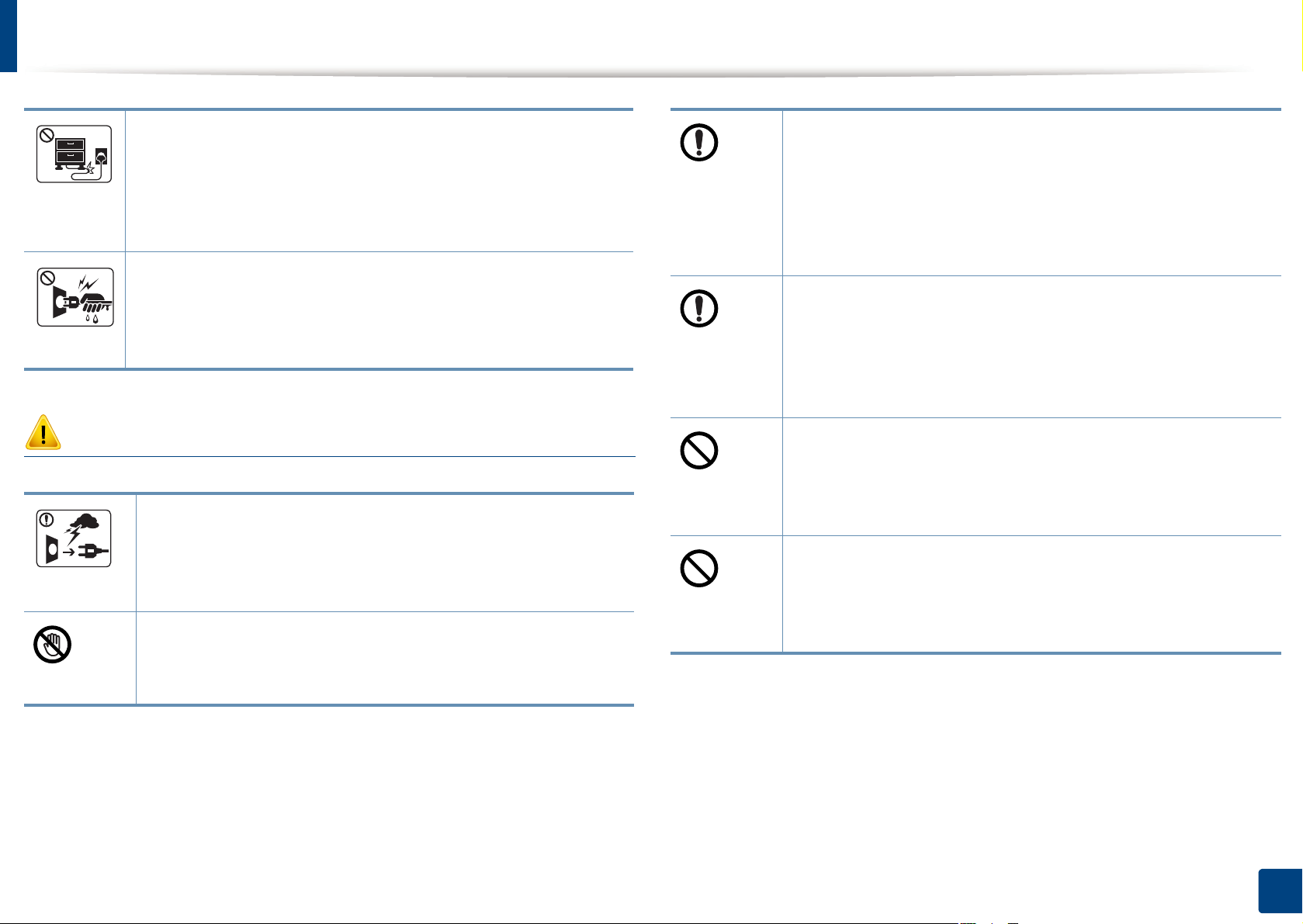
Информация о безопасности
Запрещается сгибать шнур питания или ставить на него
тяжелые предметы.
Хождение по шнуру или повреждение его тяжелыми
предметами может привести к поражению электрическим
током или пожару.
Запрещается тянуть за шнур при отключении устройства из
розетки; запрещается трогать вилку влажными руками.
Это может привести к поражению электрическим током или
пожару.
Внимание
Во время
следует вытащить шнур питания из розетки.
Это может привести к поражению электрическим током
или пожару.
Осторожно, область выхода бумаги может сильно
нагреваться.
грозы или длительного простоя устройства
При падении устройства или повреждении его корпуса
следует отключить все соединительные кабели и
обратиться к квалифицированному обслуживающему
персоналу.
В противном случае возникнет опасность поражения
электрическим током или пожара.
Если после исполнения всех инструкций устройство не
работает как следует, обратитесь к квалифицированному
обслуживающему персоналу.
В противном случае возникнет опасность поражения
электрическим током
Если вилка с трудом входит в электрическую розетку, не
следует применять силу.
Следует вызвать электрика для замены розетки, иначе
это может привести к поражению электрическим током.
Следите, чтобы домашние животные не грызли шнуры
питания, телефонные или соединительные кабели.
Это может привести к поражению электрическим током,
пожару или травме
или пожара.
животного.
Опасность ожогов.
1. Введение
19
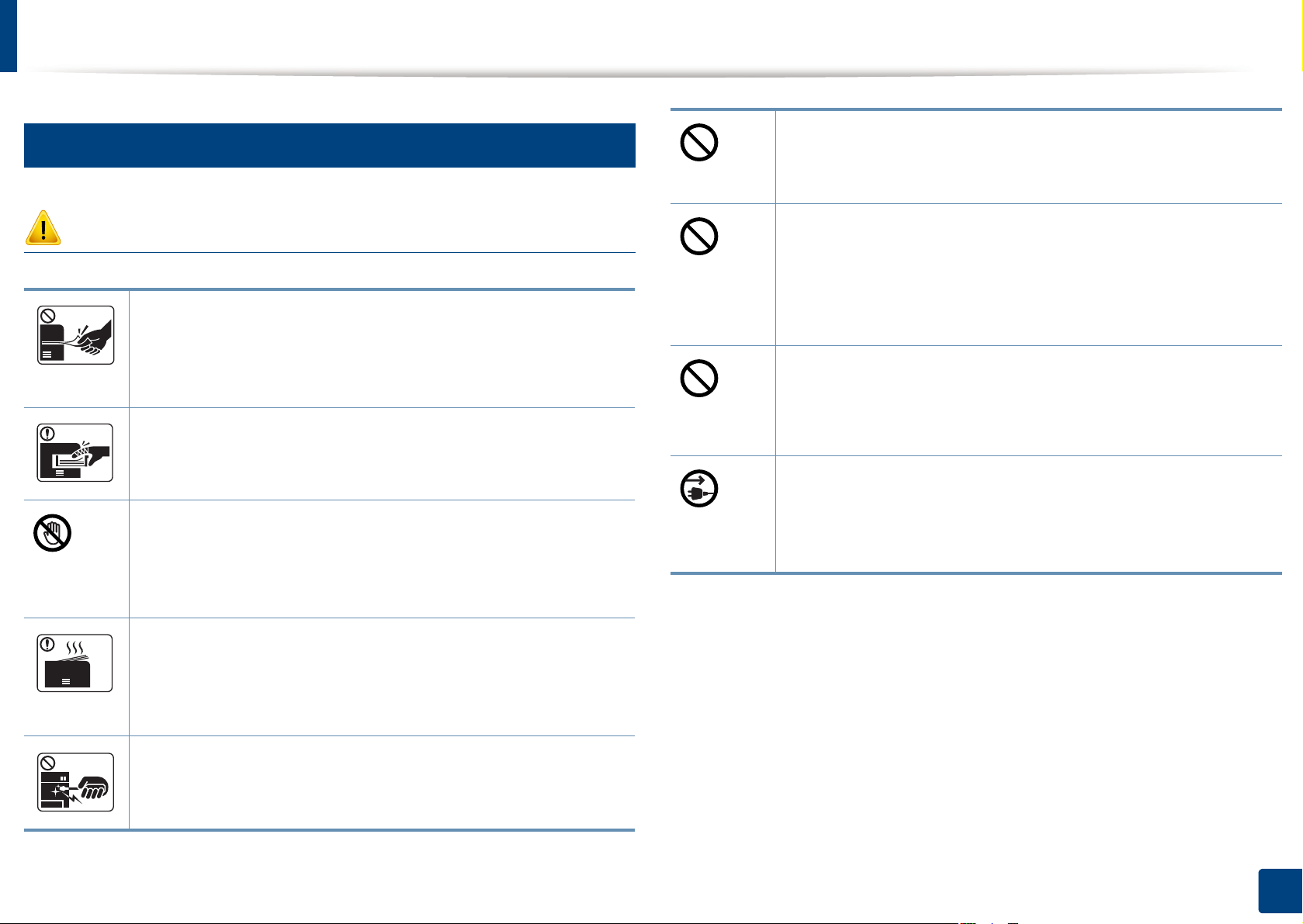
Информация о безопасности
5
Не накапливайте большое количество бумаги в выходном
Правила эксплуатации
лотке.
Это может повредить устройство.
Внимание
Не вытягивайте выходящую из устройства бумагу во время
печати.
В противном случае это может привести к повреждению
устройства.
Не кладите руки между устройством и лотком для бумаги.
В этом случае можно получить травму.
Соблюдайте осторожность при замене бумаги и
устранении замятий.
Новая бумага имеет острые края и может вызвать
болезненные порезы
При больших объемах печати нижняя часть области
выхода бумаги может нагреваться. Не позволяйте детям
прикасаться к ней.
Не закрывайте вентиляционные отверстия и не
проталкивайте в них никакие предметы.
Это может привести к перегреву компонентов, что, в свою
очередь, может спровоцировать повреждение или
возгорание.
Использование элементов управления и настроек или
выполнение операций, не описанных в настоящем
руководстве
облучению.
Для подключения устройства к электрической сети
используется шнур питания.
Чтобы выключить блок питания устройства, следует
извлечь шнур питания из розетки.
.
, может привести к опасному радиационному
Возможно возгорание.
При удалении замятий не пользуйтесь пинцетом или
острыми металлическими предметами.
Это может повредить устройство.
1. Введение
20
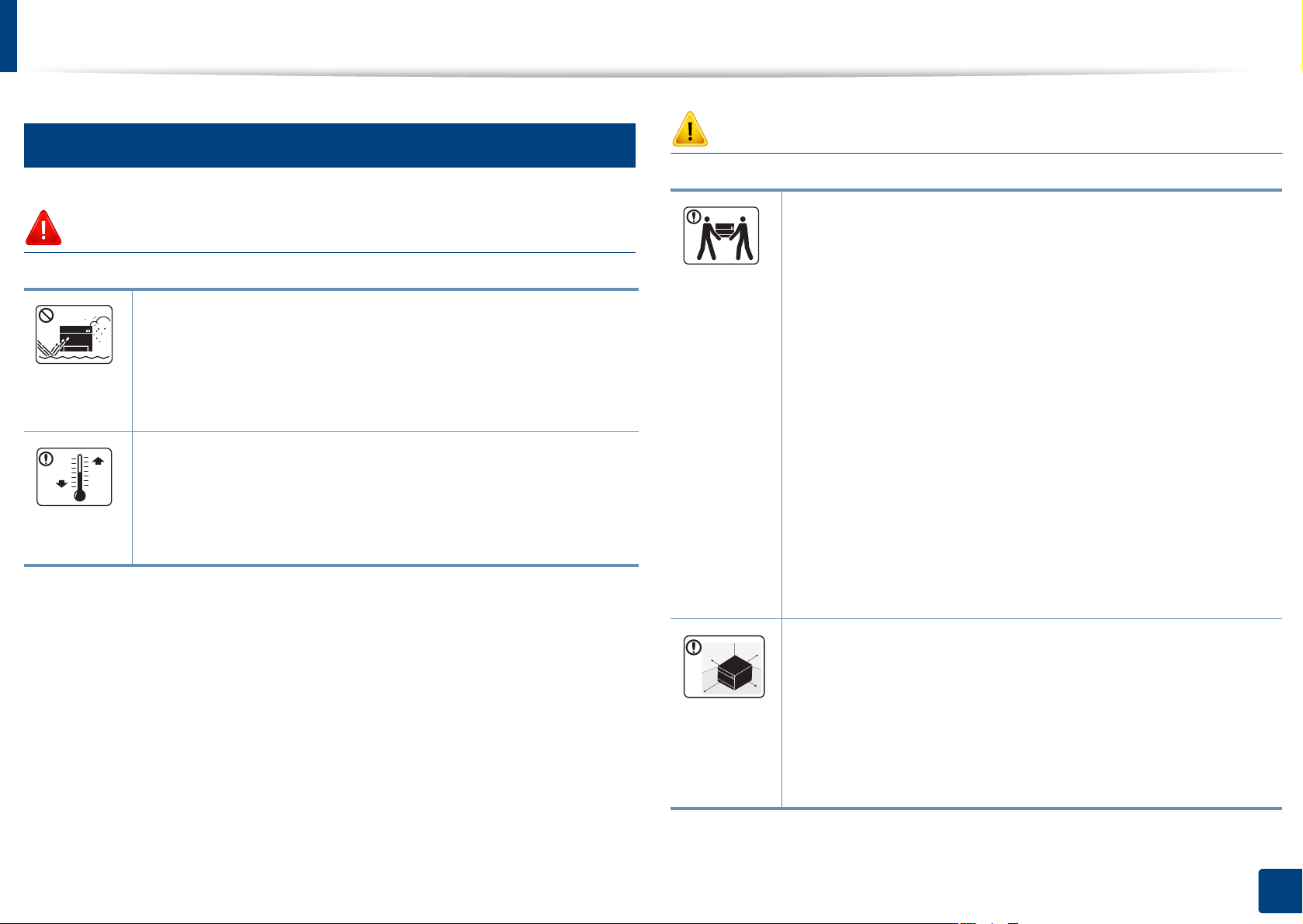
Информация о безопасности
6
Установка и перемещение
Осторожно
Запрещается устанавливать устройство в запыленных,
влажных помещениях или помещениях, где возможна
утечка воды.
Это может привести к поражению электрическим током или
пожару.
Поместите устройство в среду, где соблюдаются
необходимие температурные условия и влажность. В ином
случае это может вызвать проблемы при печати и привести
к повреждению устройства (см. «Общие характеристики»
стр. 161).
на
Внимание
Перед перемещением устройства отключите питание и
отсоедините все кабели. Информация ниже является
рекомендательной и принимает во внимание веса
устройства. Если состояние вашего здоровья не
позволяет вам поднимать тяжести, не следует поднимать
устройство. Обратитесь за помощью и привлеките к
подъему устройства нужно число людей.
После этого поднимите устройство.
• Если устройство весит менее 20 кг, его может
поднимать один человек.
• Если устройство весит 20 – 40 кг, его следует
поднимать вдвоем.
• Если устройство весит более 40 кг, его следует
поднимать как минимум вчетвером.
При несоблюдении этого требования устройство может
упасть, сломаться или травмировать людей.
Располагайте устройство на плоской поверхности в
хорошо проветриваемом месте. Учитывайте
пространство, необходимое для
лотков.
Место должно быть хорошо проветриваемым, не жарким
и не влажным; на него не должны падать прямые
солнечные лучи.
открытия крышек и
1. Введение
21

Информация о безопасности
При использовании устройства длительное время или при
печати большого количества страниц в
непроветриваемом помещении устройство способно
загрязнять воздух веществами, вредными для здоровья
человека. Располагайте устройство в хорошо
проветриваемом помещении или регулярно открывайте
окно для циркуляции воздуха.
Не устанавливайте устройство на неустойчивой
поверхности.
При несоблюдении этого требования устройство может
упасть, сломаться или
При необходимости используйте Толкьо телефонный
кабель стандарта № 26 AWG
В противном случае это может привести к повреждению
устройства.
Подключайте шнур питания Толкьо к заземленной
розетке.
травмировать людей.
a
или больший.
Запрещается накрывать устройство или помещать его в
воздухонепроницаемое место, например, в шкаф.
Недостаток вентиляции может привести к возгоранию.
Электрическая нагрузка на розетки и шнуры питания не
должна превышать допустимую.
Несоблюдение этого требования может сказаться на
производительности устройства, привести к поражению
электрическим током или пожару.
Уровень мощности в розетке должен соответствовать
значению
Чтобы узнать уровень мощности в используемой розетке,
обратитесь в электроэнергетическую компанию.
a. AWG: система стандартов American Wire Gauge
, указанному на этикетке устройства.
В противном случае возникнет опасность поражения
электрическим током или пожара.
Для безопасной эксплуатации используйте шнур питания
Толкьо из комплекта поставки. При использовании шнура
длиной более 2 м и напряжении 110 В размер кабеля
должен
Невыполнение этого требования может привести к
повреждению устройства, поражению электрическим
током или пожару.
соответствовать стандарту 16 AWG или больше.
1. Введение
22
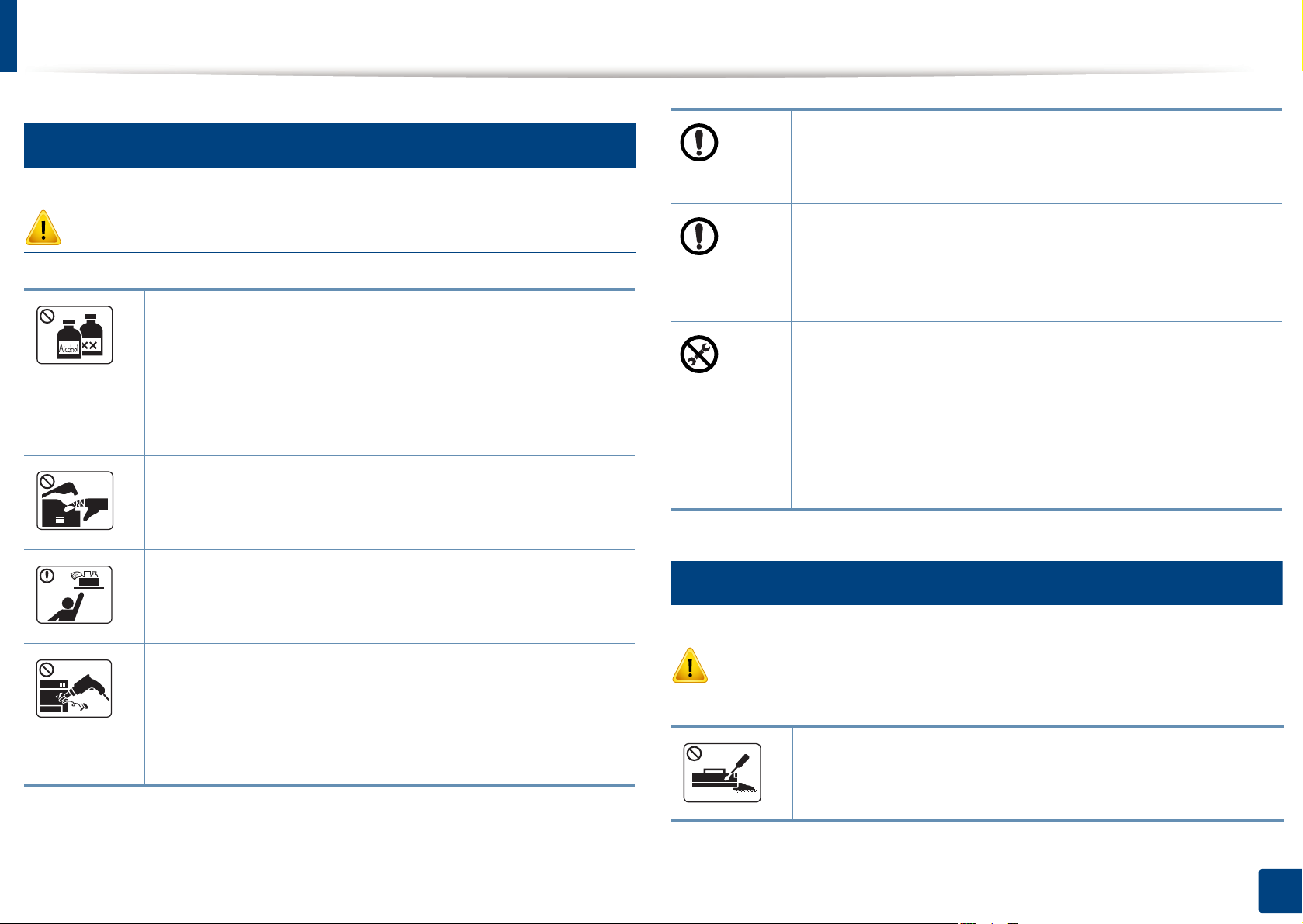
Информация о безопасности
7
При чистке и эксплуатации устройства строго следуйте
Обслуживание и профилактический контроль
поставляемому в комплекте руководству пользователя.
Иначе можно повредить устройство.
Внимание
Перед внутренней чисткой устройства отключите его от
розетки. Не используйте для чистки устройства бензин,
растворитель или спирт; не распыляйте воду прямо на
устройство.
Это может привести к поражению электрическим током
или пожару.
Не включайте устройство при замене частей или
внутренней чистке.
При несоблюдении этой меры можно получить травму.
Храните чистящие принадлежности
недоступных для детей.
Опасность травмирования детей.
Запрещается самостоятельно разбирать, ремонтировать
или реконструировать устройство.
в местах
Не допускайте запыления или попадания воды на
штепсельную розетку.
В противном случае возникнет опасность поражения
электрическим током или пожара.
• Не снимайте щитки и кожухи, закрепленные винтами.
• Замену предохронителей должны производить Толкьо
сертифицированные специалисты по
В противном случае возникнет опасность поражения
электрическим током или пожара.
• Ремонтом устройства должны заниматься Толкьо
специалисты по обслуживанию Samsung.
8
обслуживанию.
Использование расходных материалов
Внимание
Это может повредить устройство. Ремонтировать
устройство должны Толкьо сертифицированные
специалисты.
Не разбирайте картридж с тонером.
Пыль от тонера может представлять опасность в случае
вдыхания или попадания внутрь организма.
1. Введение
23

Информация о безопасности
Запрещается сжигать какие-либо расходные материалы,
например, картриджи или термофиксаторы.
Это может привести к взрыву или неконтролируемому
возгоранию.
Хранить такие расходные материалы, как картриджи,
следует в недоступном для детей месте.
Пыль от тонера может представлять опасность в случае
вдыхания или попадания внутрь организма.
Повторное использование таких расходных материалов,
как тонер, может
При повреждении устройства вследствие повторного
использования расходных материалов сервисное
обслуживание будет платным.
привести к повреждению устройства.
При работе с деталями, содержащими пыль тонера
(картриджи, бутылки с отработанным тонером,
проявочный блок), придерживайтесь следующий
инструкций.
• При утилизации расходных материалов следуйте
инструкциям по утилизации. Инструкции по
утилизации можно получить у торгового
представителя.
• Не выбрасывайте расходные материалы вместе с
бытовыми отходами.
• Не используйте бутылку для отработанного тонера
повторно после
Несоблюдение указанных выше требований может
привести к нарушению работы устройства и загрязнению
окружающей среды. Гарантия не распространяется на
повреждения, возникшие по неосторожности
пользователя.
Если тонер попал на одежду, не стирайте ее в горячей
воде.
ее опорожнения.
Под воздействием горячей воды тонер въедается в
ткань. Используйте холодную воду.
В процессе замены
следует избегать попадания тонера на кожу или одежду.
Пыль от тонера может представлять опасность в случае
вдыхания или попадания внутрь организма.
картриджа или удаления замятий
1. Введение
24

Обзор устройства
9
Компоненты
Устройство Шнур питания Краткое руководство по установке
Компакт-диск с ПО
a. На компакт-диск с ПО записаны драйверы, руководство пользователя и программные приложения.
b. Комплект принадлежностей зависит от страны приобретения устройства и его модели.
a
Принадлежности
b
1. Введение
25
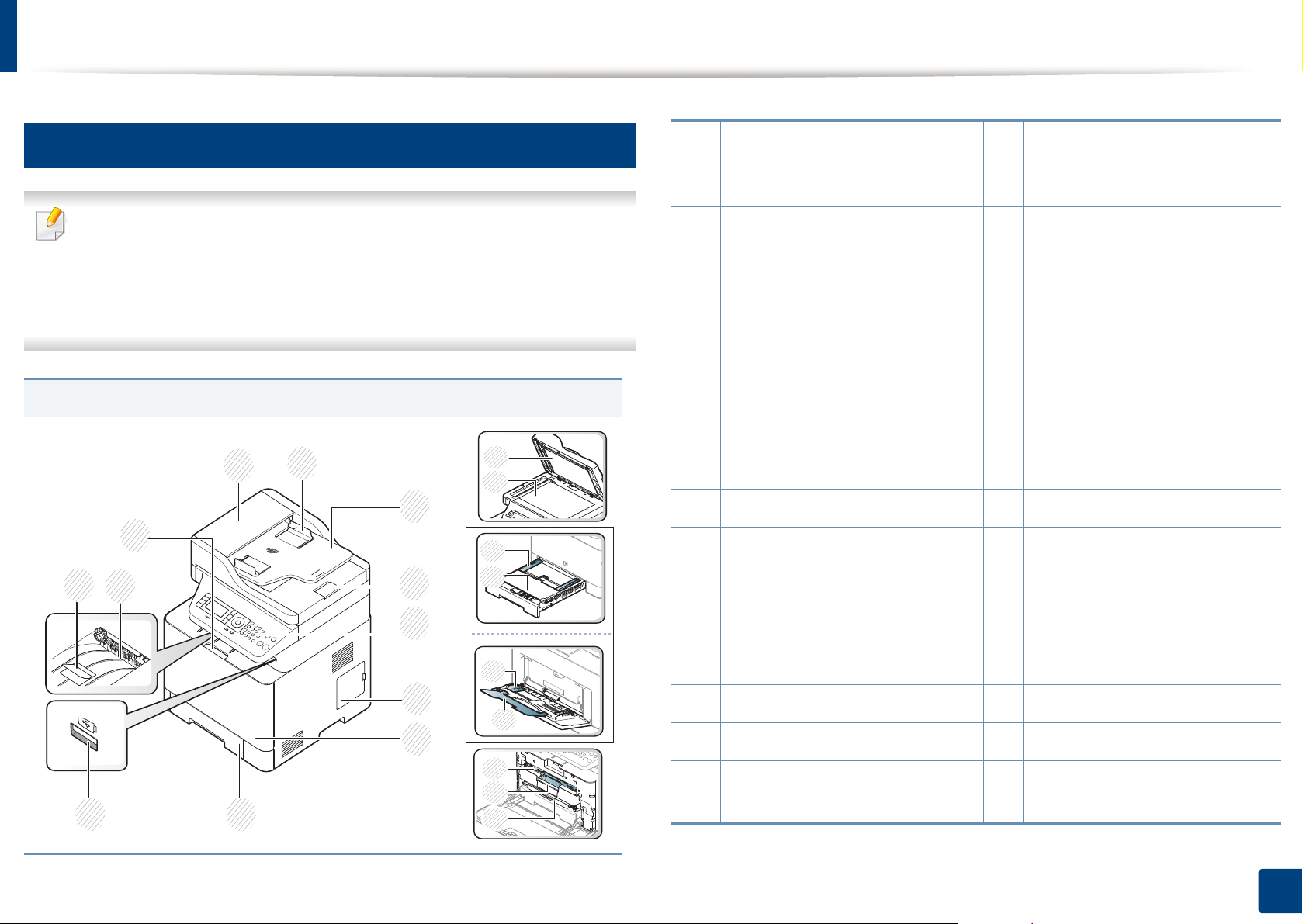
Обзор устройства
19
20
21
10
Вид спереди
• Вид вашего принтера может отличаться от представленного на
иллюстрации в зависимости от модели. Существует несколько
типов устройств.
• Функции и комплектация устройств могут различаться в
зависимости от модели и региона (см. «Функции различных
моделей» на стр. 8).
CLX-419x series/ C186x series/CLX-626xND/ CLX-626xFD
12
11
10
1
2
3
4
13
14
15
16
1 Автоподатчик (устройство
автоматической подачи
документов) - крышка
2 Автоподатчик (устройство
автоматической подачи
документов) - ограничитель
ширины бумаги
3 Автоподатчик (устройство
автоматической подачи
документов) - входной лоток
4 Автоподатчик (устройство
автоматической подачи
документов) - выходной лоток
G
5 Панель управления 16 Лоток ручной подачи
6
Крышка платы управления
12
Ручка передней крышки
13
Крышка сканера
14
Cтекло экспонирования
15 Направляющие лотка ручной
подачи
17 Ограничители
бумаги многоцелевого
a
лотка
ширины
9
8
5
6
7
17
18
7
Передняя крышка
8 Лоток 119Карт. с тонером
9 Порт USB-накопителей 20 Ручка картриджа
10
Выходной лоток
18 Многоцелевой выходной
a
лоток
21 Передаточная лента
переноса
1. Введение
26
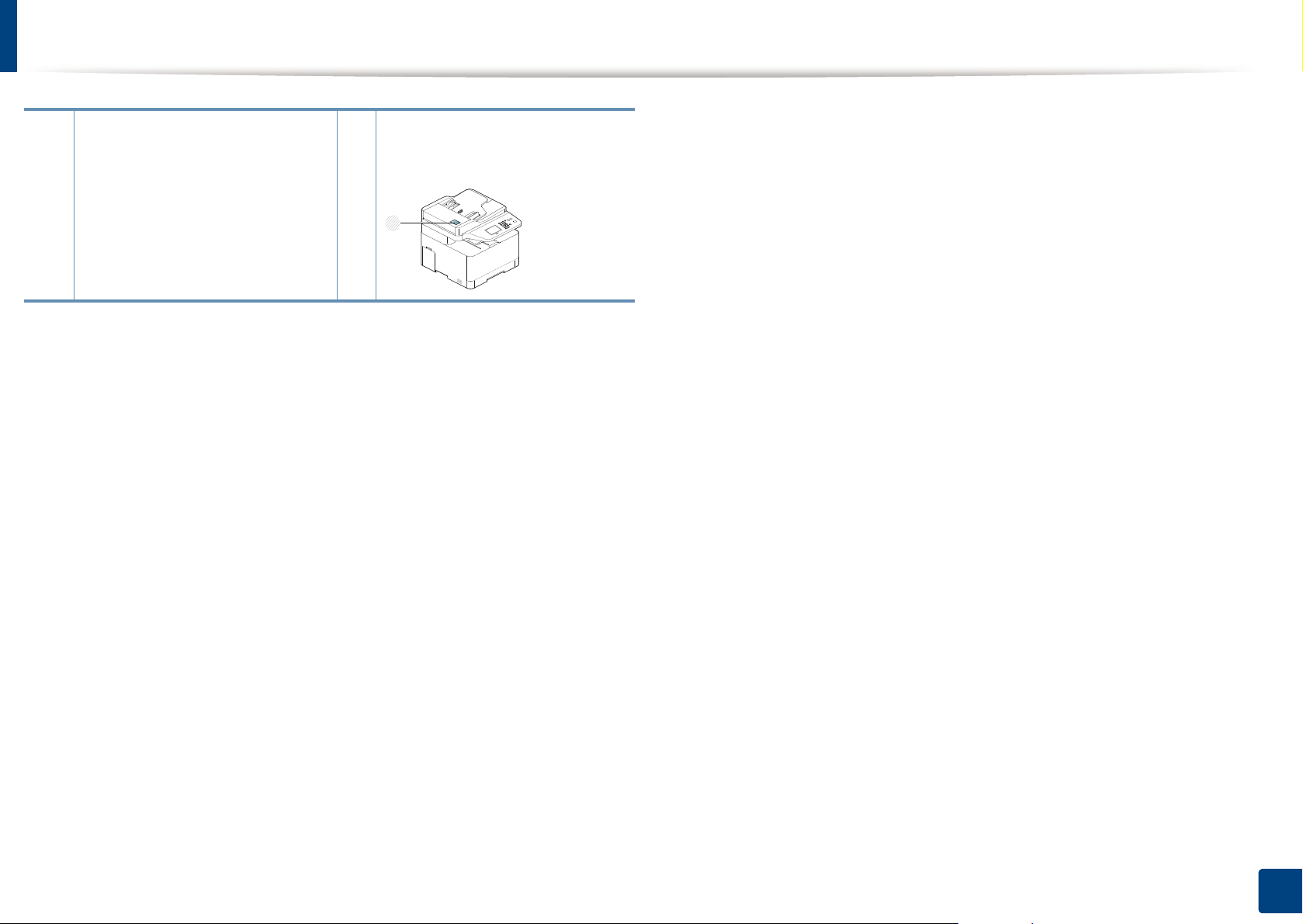
Обзор устройства
11
Выходная опора устройства
подачи документов
a. Толкьо CLX-626xND/CLX-626xFD.
b. Толкьо C186xFW.
22
NFC-наклейка
ближнем поле)
22
b
(Связь в
1. Введение
27

Обзор устройства
14
12
13
15
CLX-626xFR/CLX-626xFW
11
1
10
2
9
3
4
5
6
7
8
16
17
18
19
20
21
22
23
2 Дуплексный автоподатчик
(дуплексное устройство
автоматической подачи
документов) с
направляющей
3 Дуплексный автоподатчик
(дуплексное устройство
автоматической подачи
документов), лоток для
документов
4 Дуплексный автоподатчик
(дуплексное устройство
автоматической подачи
документов), выходной
лоток
5 Панель управления 17 Cтекло экспонирования
6
Крышка платы управления
14
Выходная опора устройства
подачи документов
15
Ручка передней крышки
16
Крышка сканера
18 Ограничители ширины бумаги
многоцелевого лотка
1 Дуплексный автоподатчик
(дуплексное устройство
автоматической подачи
документов)
13
Выходной лоток
7
Передняя крышка
8 Лоток 120Карт. с тонером
9
Дополнительный лоток
10 Нажать-отпустить
многоцелевой лоток
a
19 Многоцелевой выходной
лоток
21 Ручка картриджа
22
Передаточная лента переноса
1. Введение
28
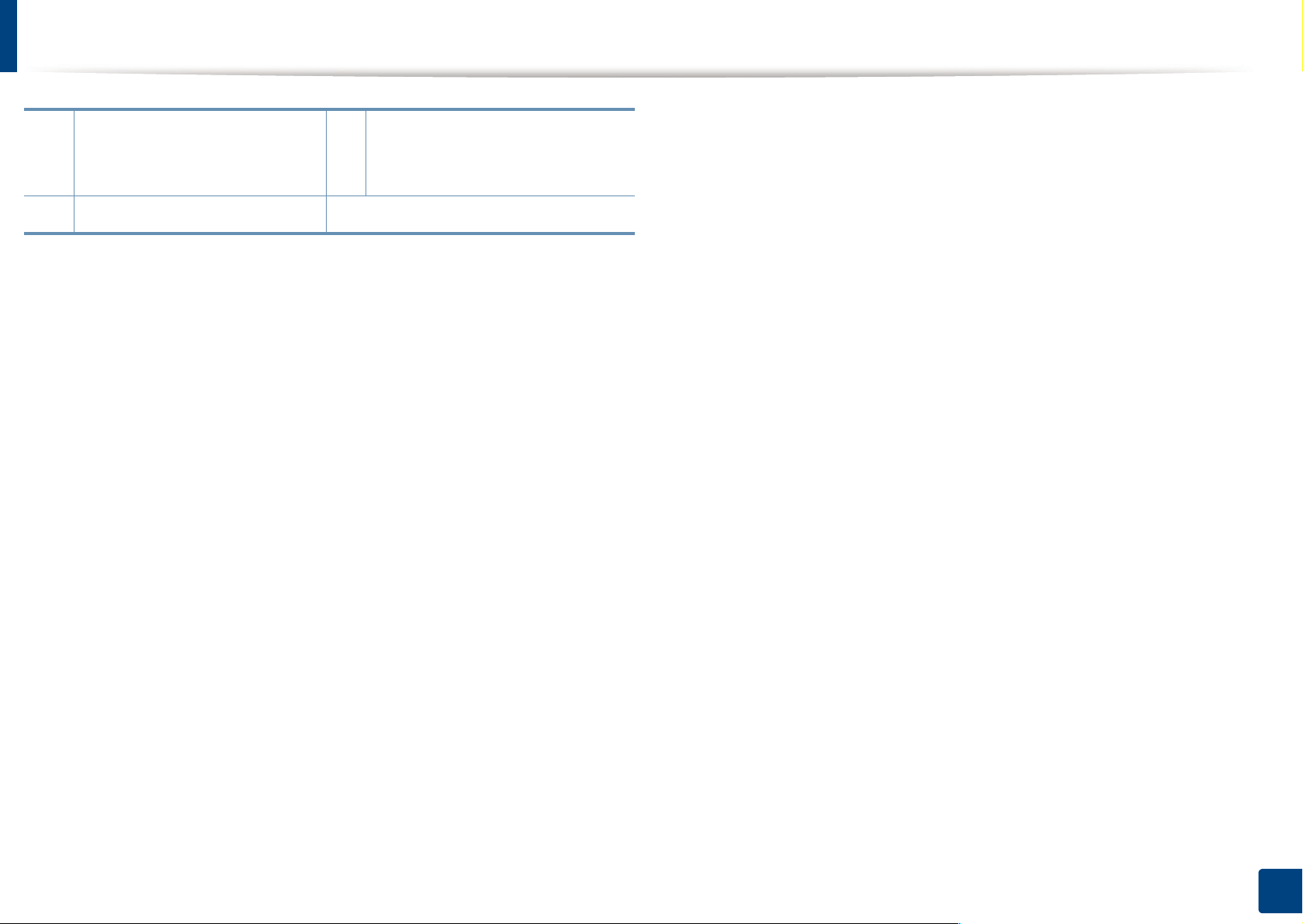
Обзор устройства
11
Многоцелевой лоток
12 Порт USB-накопителей
a. Это дополнительная функция. Толкьо CLX-626x series.
23 Крышка отсека дуплексной
печати для устранения
замятий бумаги.
1. Введение
29
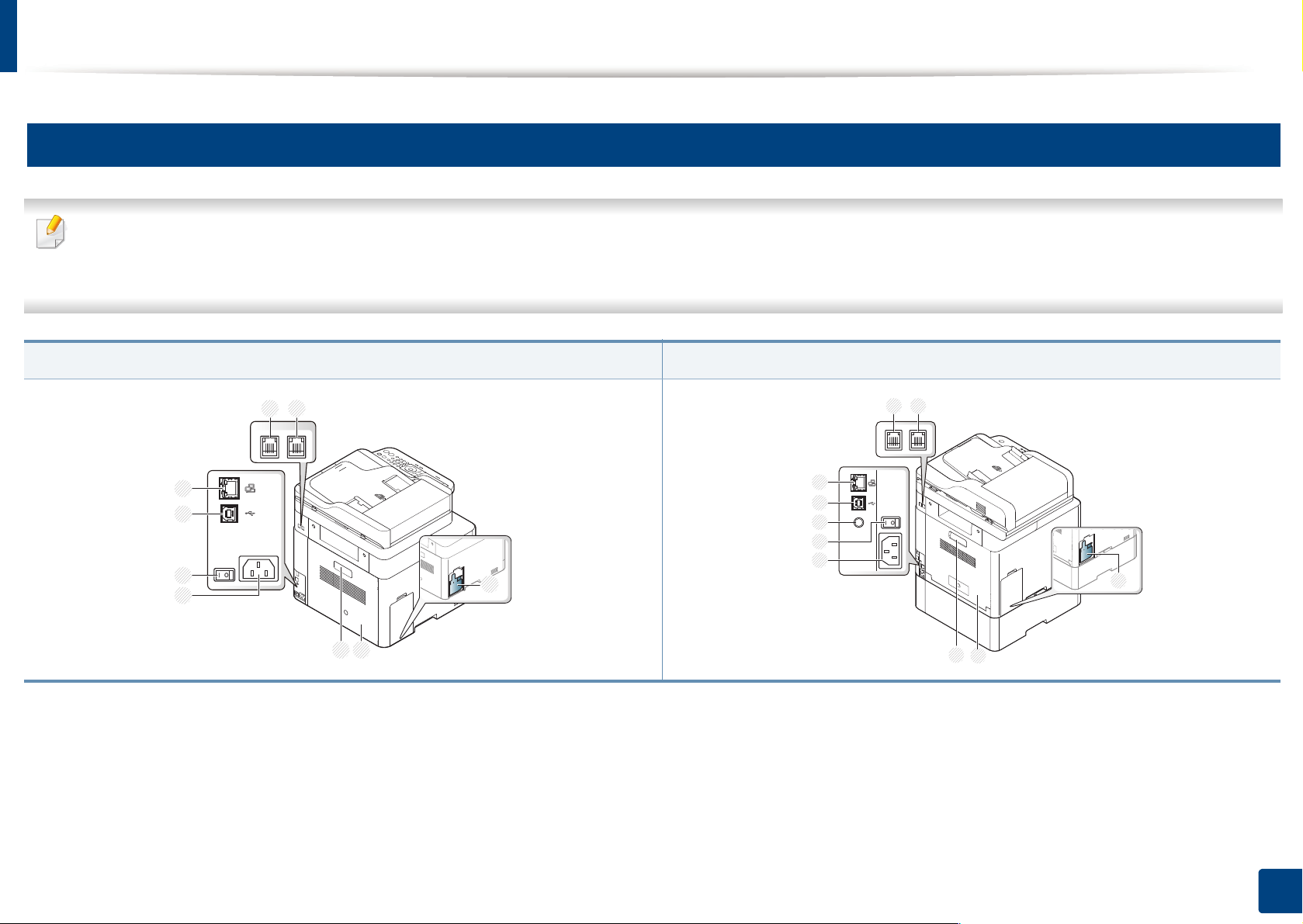
Обзор устройства
23
7
8
5
4
9 10
1
11
Вид сзади
• Вид вашего принтера может отличаться от представленного на иллюстрации в зависимости от модели. Существует несколько типов
устройств.
• Функции и комплектация устройств могут различаться в зависимости от модели и региона (см. «Функции различных моделей» на стр. 8).
CLX-419x series/C186x series CLX-626x series
9 10
8
7
6
5
4
1
1
3
2
1. Введение
30
